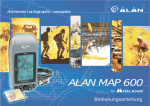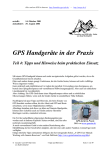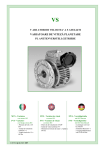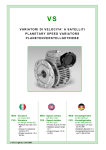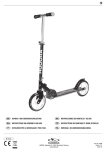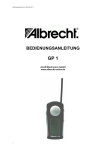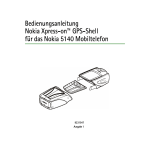Download ALAN MAP 500 - ALAN ELECTRONICS
Transcript
Advanced cartographic navigator ALAN MAP 500 by Bedienungsanleitung ® ALAN MAP 500 Bedienungsanleitung INHALTSVERZEICHNIS 1. 2. 4. 5. 6. SICHERHEITSVORKEHRUNGEN 1 1.1 1.2 1 1 Symbolerklärungen Versions- und Warnhinweise Einführung 2 2.1 3. 3.1 3.1.a 3.1.b 2 3 3 3 4 MAP 500 Gerätebeschreibung Tasten und Funktionen Frontansicht Rückseite und Anschlüsse Vorbereitungen 5 4.1 4.2 4.2.a 4.2.b 4.3 4.3.a 4.3.b 4.3.c 5 5 5 5 6 6 7 7 Lieferumfang Einlegen der Batterien Verwendbare Batterietypen Vorgehensweise Tipps zu wiederaufladbaren Akkus Kontrolle des Ladevorgangs Memory Effekt Einlegen der Compact Flash Card Inbetriebnahme des MAP 500 8 5.1 5.2 5.2.a 5.2.b 5.2.c 8 8 8 9 9 Einschalten/Ausschalten Initialisierung des GPS-Empfängers Aufstellen und erstes Einschalten Initialisierung Positionsbestimmung Hauptansichtsseiten 10 6.1 6.2 6.3 6.4 10 11 11 11 Blättern in den Hauptansichtsseiten Seitenformat einrichten Hintergrundbeleuchtung Displaykontrast einstellen 7. 8. Navigieren innerhalb der Menüs 12 7.1 7.1.a 7.1.b 7.1.c 7.1.d 7.1.e 7.1.f 7.1.g 7.1.h 7.2 7.2.a 7.2.b 7.2.c 12 13 13 14 14 14 14 14 15 15 16 16 16 Menüeinstellung (Einstellungen) Beleuchtung (Abschaltoptionen für Hintergrundbeleuchtung) Navi-Modus (Navigationsmodus) NMEA Ausgang Kartenansicht (Kartenausrichtung) Einheit Language (Sprachauswahl) DMS-Format (traditionelle oder Dezimalminutenanzeige) WAAS / EGNOS ein- oder ausschalten Hauptmenü Anzeige der Systeminformationen Auswahl Koordinatenformat Auswahl Kartendatum Beschreibung der Hauptansichtsseiten 17 8.1 8.1.a 8.2 8.2.a 8.2.b 8.2.c 8.2.d 8.2.e 8.2.f 8.2.g 8.2.h 8.3 8.3.a 8.3.b 17 18 18 20 20 21 21 21 22 22 22 23 24 24 Satellitenseite Navigation/Simulation Kartenseite Suche Objekt Setze Ort Suche Umgebung Nähester WP Karteninfo Shortcut ein/aus (kurze Weganzeige) Symbole (Symbolanzeige) Zeige Entf. ein/aus Statusseite Zeit ändern (Zeitversatz) Trip löschen ALAN MAP 500 Bedienungsanleitung INHALTSVERZEICHNIS 9. 8.4 Kompassseite 8.4.a WP ändern 25 25 Wegpunkt 26 9.1 9.1.a 9.1.b 9.2 9.3 9.4 9.5 26 26 27 27 28 28 29 Wegpunkt erfassen Variante 1 – Über Menü Variante 2 – während der Navigation Wegpunkt bearbeiten und direkte Anwahl über GoTo Löschen von einem oder mehreren Wegpunkten Alle Wegpunkte löschen Anzeige der Wegpunktliste einschränken 10. Routen 10.1 10.2 10.3 10.4 10.5 10.6 10.7 Route erfassen Route zur Navigation freigeben Wegpunkt in eine Route einfügen Wegpunktfolge umkehren Wegpunkt zwischen zwei Wegpunkten einfügen Wegpunkt aus einer Route entfernen Alle Wegpunkte aus einer Route entfernen 11. Kursaufzeichnung (Track) 11.1 Kursaufzeichnung aktivieren 11.2 Kursaufzeichnung bearbeiten 14.3 GPS-Kontrollstationen 14.4 Der GPS-Empfänger 15. Technische Daten 15.1 Seriennummer 15.2 Anmerkung zur Bedienungsanleitung 16. Gesetzliche Gewährleistung (Garantie) 40 41 41 42 42 42 17. Anhang A – Tabelle der voreingestellten Kartensysteme 44 30 30 31 32 32 33 33 34 35 35 36 12. Problemlösungen 37 13. Optionales Zubehör 39 14. Nutzung des Global Positioning System 40 14.1 Wie das System funktioniert 14.2 Satellitenfrequenz und Kontrollsignale 40 40 Alle unsere Hardware/Software/Firmware Updates, sowie Bedienungsanleitungen in der jeweils neuesten Fassung finden Sie unter www.map500.de oder www.hobbyradio.de ALAN MAP 500 Bedienungsanleitung SICHERHEITSVORKEHRUNGEN 1. SICHERHEITSVORKEHRUNGEN 1.1 Symbolerklärungen Damit Sie sich schnell und bequem einen Überblick verschaffen können, haben wir in dieser Bedienungsanleitung einige Textpassagen mit Symbolen gekennzeichnet, denen Sie besondere Aufmerksamkeit schenken sollten. , Textpassagen mit diesem Symbol weisen auf wichtige Informationen bezüglich technischer Eingriffe, möglicherweise gefährliche Betriebsbedingungen oder Sicherheitsvorkehrungen hin. Bei Nichtbeachtung können Probleme auftreten und gegebenenfalls Gerät oder Personen zu Schaden kommen. Textpassagen mit diesem Symbol kennzeichnen wichtige und praktische Tipps, die wir bei der Bedienung Ihres Gerätes empfehlen, um so alle Funktionen optimal zu nutzen. 1.2 Versions- und Warnhinweise , • • • • • • • • Diese Bedienungsanleitung ist ausgelegt für Geräte mit den Betriebssystem (= Firmware-) Versionen ab V2.03ZA bzw. V2.03ZA-CF (bei Speicherung auf CF Karte) ACHTUNG! Halten Sie sich unbedingt an die nachfolgenden Hinweise. Bei Nichtbeachtung können Probleme auftreten und/ oder Geräte und/ oder Personen zu Schaden kommen. Abweichungen in der Bedienung können bei anderen FirmwareVersionen vorkommen. Änderungen und Updates, die dem technischen Fortschritt dienen, behalten wir uns vor. Die zum Map 500 mit dem angegebenen Betriebssystem gehörende CD-Rom hat eine Versionsnummer ab 2.03 und kann zusammen mit Detailkarten der CD Serie ab 1.1. (TeleAtlas Versionsnummer) benutzt werden. DAS MAP 500 dient als Navigationshilfe. Es ersetzt jedoch kein professionelles Navigationssystem. Bedienen Sie niemals das MAP 500, während Sie selbst ein Fahrzeug steuern! Es ist wichtiger, die volle Aufmerksamkeit der Straße/Fahrt zu widmen - mit beiden Händen am Lenkrad. Buchsen, die nicht gebraucht werden, sollten mit der Schutzabdeckung versehen bleiben. Beachten Sie die Maßnahmen zur Verwendung von Batterien/Akkus wie in Kapitel 4.2. Zum Reinigen des MAP 500 sollten Sie ein sauberes und fusselfreies Tuch verwenden. Verwenden Sie keine chemischen oder alkoholischen Reiniger! Setzen Sie Ihr Navigationsgerät niemals extrem schmutziger oder staubiger Umgebung aus. Vermeiden Sie direkte Sonneneinstrahlung oder Extremtemperaturen, die außerhalb des angegebenen Betriebstemperaturbereiches von -10°C bis + 75°C liegen. Lassen Sie das Gerät nicht fallen und werfen Sie es nicht. Versuchen Sie niemals das Gerät zu öffnen, zu zerlegen oder Reparaturen selbst vorzunehmen (abgesehen von den Wartungsarbeiten, welche in diesem Handbuch beschrieben werden). Das Öffnen des MAP 500 durch Unbefugte lässt automatisch den Gewährleistungsanspruch erlöschen und beschädigt die wasserdicht vergossenen Gehäusehälften. Ersetzen oder laden Sie die Batterien/Akkus niemals in der Nähe von Feuerquellen. Ein einziger Funke kann eine Explosion hervorrufen. 1 ALAN MAP 500 Bedienungsanleitung Einführung 2. Einführung 2.1 MAP 500 Herzlichen Glückwunsch zu Ihrer Wahl! Das MAP 500 ist ein GPS-Empfänger mit präziser Landkartendarstellung. Es ist in vielen Bereichen einsetzbar und als Wegbegleiter eine auf wenige Meter genaue Navigationshilfe. Das MAP 500 kann sowohl die aktuelle Position bestimmen, als auch den Weg bis zu einem Endpunkt mit den entsprechenden Koordinaten aufzeichnen. Dies erfolgt durch Erfassen und Speichern von geographischen Eckpunkten (Wegpunkte), die dann eine Route markieren, mit deren Hilfe Sie auch wieder zu Ihrem Ausgangspunkt zurückfinden. MAP 500 Leistungsdaten: • SIRF II Chipset mit WAAS und EGNOS Signalauswertung • Menüsteuerung in 6 Sprachen (umschaltbar) • Empfang und Nutzung von bis zu 12 Satelliten zur kontinuierlichen Positionsberechnung • GPS-Höhenangaben bereits gebrauchsfertig auf Höhe über Meeresspiegel umgerechnet • Die in Mitteleuropa gebräuchlichen nationalen Koordinatensysteme und Kartendatums (z.B. Gauss-Krüger, Schweizer und Österreichische Gittersysteme sind ebenso integriert wie das im Amateurfunk weltweit benutzte erweiterte Maidenhead-Locator-System! • Insgesamt 1000 Wegpunkte inklusive Bezeichnung und graphischer Symbolanzeige • Integrierte Basiskarte für ganz Europa mit 9 Zoomstufen zum vergrößern/verkleinern der Kartenansicht • Speicherung von Track- Wegpunkt- und Routendaten als Option auf die Compakt-Flash-Karte möglich (erfordert Laden der speziellen Betriebssystemversion V2.03ZA-CF aus dem Internet (nicht im Lieferumfang) • 50 Routenspeicher mit bis zu je 150 Wegpunkten. • Verschiedene Auswahlmöglichkeiten zur Darstellung der eigenen Position in der Kartenansicht • Automatische Kursaufzeichnung, insgesamt 8 miteinander koppelbare Trackaufzeichnungen mit je max. 2500 Punkte im aktiven Log • Großes LC-Display in 4 Graustufen mit einstellbarer Hintergrundbeleuchtung und Kontrast • Ladbare Kartendaten über Compact Flash Speicherkarten (CF-Card) • Anschlussmöglichkeit an den PC zum Laden von Straßenkarten oder Betriebssystem Update • Betrieb mit 2 Mignonbatterien Typ AA oder mit wiederaufladbaren Akkus (nicht im Lieferumfang) • Multifunktionale Steuertaste für eine einfach Handhabung • Anschlussbuchse für externe Antenne zum Gebrauch im Fahrzeug Weitere Informationen zu den allgemeinen Daten des GPS-Systems entnehmen Sie bitte Kapitel 14.oder von unseren Webseiten: www.alan-germany.de oder www.map500.de Updates für das Betriebssystem und Geräteunterlagen veröffentlichen wir bei Bedarf auf unserem Downloadserver unter www.hobbyradio.de/GPS Das Map 500 Forum finden Sie unter www.map500.de/forum 2 ALAN MAP 500 Bedienungsanleitung Gerätebeschreibung 3. Gerätebeschreibung [1] 3.1 Tasten und Funktionen 3.1.a Frontansicht [1] [2] [3] [4] [5] [6] [7] [8] Integrierte GPS-Antenne - Empfängt GPS Satellitensignale, um die Position zu ermitteln. Das Gerät sollte stets in einem Winkel von 45° aufrecht gehalten werden, um die empfangenen Satellitensignale zu maximieren. LC-Display: Stellt die verschiedenen Hauptansichtsseiten, Menüs und Betriebsarten dar. Taste (Menü) – Führt in jeder Hauptansichtsseite durch das Bedienungs- sowie das Basismenü Einstellung und Hauptmenü. Taste (Ein/Ausschalten/Beleuchtung). Taste mit Doppelfunktion: - Halten Sie die Taste 2 Sekunden gedrückt, um das MAP 500 ein- bzw. auszuschalten. - Im eingeschalteten Zustand, wird durch einen kurzen Tastendruck die Beleuchtung ein- bzw. ausgeschaltet. Im Display erscheint das Symbol . Taste (Seite/Abbrechen)- Zum Blättern innerhalb der Hauptansichtsseiten (Satellliten, Karten-, Status- und Kompassseite). Innerhalb eines Menüs dient die Taste zum Abbrechen des Vorgangs und Verlassen des Menüs. Steuertaste – Multifunktionstaste: zum Navigieren innerhalb der Kartenansicht, Auswahl der einzelnen Menüpunkte, oder zum Ändern der Kontrasteinstellung im Display. Tasten und (Zoom) – Mit diesen beiden Tasten kann der Kartenmaßstab auf dem Display vergrößert oder verkleinert werden. Taste (Bestätigung) – Bestätigt die Menüeingaben, die zuvor über die Steuertaste ausgewählt wurden. [2] [3] [8] [4] [5] [7] [6] 3 ALAN MAP 500 Bedienungsanleitung Gerätebeschreibung 3.1.b Rückseite und Anschlüsse [9] [10] [14] [11] ® [9] [12] [13] [14] 13] , , 12] Warning: remove batteries when using power cord 3V Max 4 Data [11] [10] Gewindeeinsatz zum Befestigen des GPS-Empfängers mittels M3-Schrauben Datenanschlussbuchse (unterhalb der gummierten Schutzkappe) – für den Anschluss an einen PC über ein RS 232 Datenkabel (DL500, je nach Version kann dieses Kabel zum Lieferumfang gehören), zum Laden von Karten oder anderer Daten nach NMEA Standard. Alternativ ist dazu auch ein USB Anschlusskabel US 500 für Computer ohne COM Schnittstelle lieferbar. Ladebuchse max. 3 V (unterhalb der gummierten Schutzkappe) - zum Aufladen der NiMH-Akkus über ein geeignetes Fahrzeugladegerät (Zigarettenanzünder-Adapter für 12-24 V, Typ AL 500, Bestellnr.: C721) oder ein 230 V Netz-Ladegerät, Typ CA 151 (Bestellnr.: C541). Batteriefachlasche – zum Öffnen des Batteriefachs Batteriefach – hier können 2 Alkali-Batterien, oder wiederaufladbare NiCd- oder NiMH-Akkus Typ AA (=Mignon) eingelegt werden. Antennenanschlussbuchse – zum Anschluss einer geeigneten, externen Aktivantenne, zum Gebrauch bei verdeckter Sicht zum Himmel (z.B. im Fahrzeug) Schließen Sie das Gerät niemals an ein Ladegerät an, wenn Sie normale Alkaline-Batterien verwenden (oder andere nicht wiederaufladbare Batterie)! Das Gerät kann dadurch beschädigt werden. Die Verwendung von Lade- oder Netzadapter setzt zwingend voraus, dass sich gleichzeitig auch ein Satz aufladbarer NiCD oder NiMH Akkus im Gerät befindet. Nehmen Sie die Schutzkappe der Buchsen nur ab, wenn Sie Kabel an die Buchsen anschließen. Damit werden die Buchsen vor Eindringen von Feuchtigkeit oder Schmutz geschützt. ALAN MAP 500 Bedienungsanleitung Vorbereitungen 4. Vorbereitungen 4.1 Lieferumfang Bevor Sie Ihr Gerät in Betrieb nehmen, überprüfen Sie den Inhalt der Verpackung auf Vollständigkeit. Im Lieferumfang sind enthalten: • GPS-Empfänger mit Kartendarstellung • Kurzbedienungsanleitung • CD-ROM mit ausführlicher Bedienungsanleitung, MapShow Kartendarstellungsprogramm und weiterer Zusatzsoftware • Je nach Modellvariante serielles RS232 Anschlusskabel Je nach Modell können bereits einige Zubehörteile mitgeliefert oder montiert sein. Sollte etwas fehlen oder defekt sein, kontaktieren Sie bitte sofort Ihren Fachhändler. 4.2 Einlegen der Batterien 4.2.a Verwendbare Batterietypen Das GPS benötigt 2 Stück Batterien Typ AA, die in das Batteriefach eingelegt werden. Folgende Batterietypen können verwendet werden: • Alkaline Batterien (nicht wiederaufladbar) • Wiederaufladbare Ni-MH-Akkus (Nickel-Metall-Hydrid). Bei Verwendung der NiMH-Akkus beachten Sie bitte Absatz 4.3. Wir empfehlen eine Kapazität nicht unter 1300 mAh (diese lassen max. 8 Std Betrieb im Navigationsmode zu, höhere Kapazität bring längere Betriebszeiten)! Im Vergleich zu NiMH-Akkus sind Alkaline Batterien auf Dauer unwirtschaftlich. Um Kosten einzusparen empfehlen wir daher die Verwendung von wiederaufladbaren NiMH-Akkus. Der beste Weg zur Vermeidung des Memory-Effekt ist die abwechselnde Verwendung von zwei Akkusätzen für Ihr Gerät. Dies ermöglicht Ihnen die Betriebsbereitschaft des Geräts beizubehalten, indem Sie die Batterie nur dann austauschen, wenn sie komplett entladen ist und die (aufgeladene) Ersatzbatterie benutzen. 4.2.b Vorgehensweise Zum Einlegen der Batterien gehen Sie wie folgt vor (siehe auch Abbildung in Absatz 3.1.b): 1. Öffnen Sie das Batteriefach auf der Rückseite durch Zurückschieben des Batteriefachdeckels an der Einbuchtung des Deckels. 2. Nehmen Sie den Batteriefachdeckel ab. 3. Benutzen Sie nur neue oder frische Batterien. 4. Legen Sie die 2 Batterien gemäß den Polaritätsmarkierungen in das Batteriefach ein. 5 ALAN MAP 500 Bedienungsanleitung Vorbereitungen 5. Schließen Sie das Batteriefach und achten Sie darauf, dass der Batteriefachdeckel hörbar einrastet und dicht abschließt. , , , Wird Ihr MAP 500 längere Zeit nicht in Betrieb genommen, ist es ratsam, die Akkus/ Batterien aus dem Gerät zu entnehmen. Dadurch wird eine Beschädigung des Gerätes durch evtl. auslaufendes Elektrolyt der Batterien vermieden. Wiederaufladbare Akkupacks verlieren ihre Ladung auch dann, wenn sie nicht benutzt werden (Selbstentladung), - das ist normal. Ein NiMH (Nickel Metall Hydrid) Akku kann bis 20% seiner gespeicherten Energie in wenigen Tagen verlieren. Bei längerer Betriebspause sollten die Akkus entladen aufbewahrt werden. Legen Sie nie alte und neue Batterien oder unterschiedliche Batterietypen zusammen ins Batteriefach. Jedes Batterieset muss aus zwei gleichen Batterietypen bestehen, mischen Sie auch keine Batterien unterschiedlicher Marken!. Werfen Sie niemals Batterien ins Feuer. Dies kann zu Explosionen führen und Schäden am gerät verursachen. Auch Verletzungsgefahr ist nicht auszuschliessen! Entsorgen Sie die Batterien in die dafür vorgesehenen Behälter. 4.3 Tipps zu wiederaufladbaren Akkus Wir empfehlen die Verwendung von NiMH (Nickel-Metall-Hydrid) Akkus mit hoher Kapazität (mindestens 1300 mAh). NiMH-Akkus sind nahezu frei vom sogenannten „Memory Effekt“, der besonders bei herkömmlichen NiCd-Akkus zu beobachten ist. (Weitere Informationen zum „Memory Effekt“ entnehmen Sie bitte Absatz 4.3.b). Es stehen zwei Lademöglichkeiten zur Verfügung: • Laden der Akkus (außerhalb des Gerätes) – Bei Verwendung einer Ladeeinheit (nicht im Lieferumfang), in der die Akkus vor dem Einlegen in das Gerät aufgeladen werden können. Die Ladezeit kann je nach Akkuladegerät und der Akkukapazität variieren. • Laden der Akkus im Gerät – Bei Verwendung des optionalen Mobiladapters. Zum Anschluss an die 3 V Ladebuchse des MAP 500. , , (A) Akku/BatterieLadestatusanzeige 6 Laden Sie niemals Alkaline Batterien oder andere nicht wiederaufladbare Batterien. Legen Sie in das Batteriefach nur 2 Stück NiMH- oder NiCD entsprechender Kapazität ein. Die Verwendung anderer Akkus (z.B. Alkali-Mangan-Akkus) ist zwar technisch möglich, jedoch dürfen derartige Akkus nur in vom Hersteller speziell für diese Akkus vorgesehenen externen Ladegeräten aufgeladen werden, jedoch keinesfalls mit den ALAN Ladeadaptern. Bei Ladeversuchen an anderen Akkusoder Batterien kann evtl. Elektrolyt auslaufen, sie können explodieren oder andere beträchtliche Schäden verursachen. Verwenden Sie niemals andere Ladegeräte als vom Hersteller empfohlen. Ladegeräte anderer Hersteller laden die Akkus möglicherweise nicht vollständig oder produzieren übermäßige Wärme. Die Verwendung anderer Ladegeräte oder Netzadaptern kann gefährlich werden. Im Zweifel befragen Sie Ihren Fachhändler. 4.3.a Kontrolle des Ladevorgangs Während der Inbetriebnahme des Gerätes wird auf der Satellitenseite konstant über das Ladesymbol der Ladestatus angezeigt (A). Ein gefülltes Ladesymbol zeigt einen vollständig geladenen Akku, während ein leeres Ladesymbol die minimale Akkukapazität anzeigt. ALAN MAP 500 Bedienungsanleitung Vorbereitungen Weitere Informationen zur Satellitenseite entnehmen Sie bitte Absatz 8.1. Die Symbolanzeige ist für Alkali-Batterien optimiert und stimmt proportional gesehen bei Akkus nicht immer mit dem tatsächlichen Batterie-/bzw. Akkuzustand überein (z.B. eine halbvolle Batterieanzeige bedeutet nicht exakt die halbe Batteriekapazität). 4.3.b Memory Effekt Die als Zubehör lieferbaren NiMH (Nickel-Metall-Hydrid) Akkus sind nahezu frei vom sogenannten „Memory Effekt“. Der Effekt bewirkt eine immer kürzer werdende Betriebszeit der Akkus, wenn diese mehrmals hintereinander nur kurze Zeit benutzt und jedes Mal wieder geladen werden. Der Memory-Effekt kann leicht vermieden werden, wenn Sie die folgenden einfachen Regeln beachten: • Laden Sie Akkus wenn immer es möglich sein sollte erst auf, wenn sie komplett entladen sind. (Wenn sich das Gerät im normalen Gebrauch selbständig abschaltet). • Nehmen Sie Akkus erst aus dem Ladegerät, wenn die notwendige Ladezeit erreicht wurde. • Sehen Sie wenigstens zwei vollständige Lade-Entladezyklen pro Monat vor. Der beste Weg zur Vermeidung des Memory-Effekts ist die abwechselnde Verwendung von zwei Akkusätzen für Ihr Gerät. Der Memory Effekt kann leicht rückgängig gemacht werden, indem etwa 3-4 komplette Lade-/Entladezyklen durchlaufen werden. Wenn Sie die Akkus bestimmungsgemäß pflegen, werden Sie mindestens 300-400 Lade-/Entladezyklen erreichen. Die Akkukapazität dürfte sich nach 2/3 der Ladezyklen allmählich reduzieren. 4.3.c Einlegen der Compact Flash Card Das MAP 500 verfügt über einen Karteneinschub für Compact Flash Speicherkarten (CF) mit einer Kapazität bis zu 512 MB zum Einlesen von detaillierten Kartendaten. Zum Einlegen der Compact Flash schalten Sie zunächst das MAP 500 aus. 1. Öffnen Sie das Batteriefach auf der Rückseite durch Zurückschieben des Batteriefachdeckels an der Einbuchtung des Deckels. 2. Nehmen Sie Batteriefachdeckel und Batterien/Akkus aus dem Gerät (wenn eingelegt). 3. Legen Sie die CF-Karte mit der Seite, die eine vorspringende Kante zum besseren Greifen mit den Fingernägeln hat, nach oben zeigend in den Karteneinschub ein. (Die Karte muss sich leichtgängig einschieben und einrasten lassen, keine Gewalt anwenden!. 6. Schieben Sie die Datenkarte vollständig in den Karteneinschub. 7. Legen Sie die 2 Batterien gemäß den Polaritätsmarkierungen in das Batteriefach ein. 8. Schließen Sie das Batteriefach und achten Sie darauf, dass der Batteriefachdeckel hörbar einrastet und dicht abschließt. Beachten Sie hierzu auch Punkt 3 und folgende von Absatz 4.2.b. 9. Hinweis: Sollten Sie später einmal ein Betriebssystem- (= Firmware-) Update machen, achten Sie darauf , während des gesamten Vorgangs die Compact Flash-Karte nicht im Gerät zu lassen. Bitte vorher herausnehmen! 7 ALAN MAP 500 Bedienungsanleitung Inbetriebnahme des MAP 500 5. Inbetriebnahme des MAP 500 5.1 Einschalten/Ausschalten Zum Einschalten/Ausschalten des MAP 500 halten Sie die Taste 2 Sekunden gedrückt. 5.2 Initialisierung des GPS-Empfängers Bevor Sie Ihre Navigationshilfe erstmalig benutzen, muss MAP 500 wie alle anderen GPS-Empfänger zunächst automatisch seine eigene Position bestimmen. Diesen Vorgang (Initialisierung) muss Ihr MAP 500 immer dann ausführen, wenn das Gerät nach der letzten Benutzung in ausgeschaltetem Zustand an einen entfernten Ort transportiert worden ist (über 500 km) oder das Gerät über einen Zeitraum von ca. 2 -4 Wochen nicht mehr in Betrieb genommen wurde. Diese Prozedur muss nach dem Kauf Ihres Gerätes erst einmal durchlaufen werden und kann einige Minuten dauern. Im späteren Gebrauch nimmt dieser Vorgang nicht mehr soviel Zeit in Anspruch, da MAP 500 seine Positionsdaten dann schneller bestimmen kann. Ist die Initialisierung einmal erfolgt, müssen Sie bei späteren Inbetriebnahmen das Gerät lediglich einschalten. Beachten Sie hierzu bitte die nächsten Absätze. Die erste Inbetriebnahme Ihres MAP 500 erfolgt in drei 3 Phasen: • Aufstellen und erstes Einschalten • Initialisierung • Positionsbestimmung 45° 5.2.a Aufstellen und erstes Einschalten 1. Wählen Sie zunächst ein weites, möglichst freies, und offenes Gelände, mit möglichst wenig Hindernissen, wie Gebäude, Radiostationen etc., das eine freie Sicht auf den Himmel zulässt und stellen Sie das GPS in einem 45°-Winkel auf. 2. Halten Sie die Taste mindestens 2 Sekunden gedrückt: Im Display erscheint kurz eine Begrüßungsseite mit Informationen über die installierte Kartenversion, gefolgt von einem Warnhinweis (B), der durch Drücken der Taste bestätigt werden muss. 3. Drücken Sie die Taste zum Bestätigen. Im Anschluss erscheint automatisch im Display die Satellitenseite(C) (wird im Nachfolgenden näher beschrieben). Das erste Inbetriebnehmen ist nur an einem festen Standort möglich, nicht aber z.B. in einem Fahrzeug während der Fahrt. (B) 8 (C) 5.2.b Initialisierung 1. Drücken Sie zweimal die Taste , oder einmal die Taste , bewegen Sie die Steuertaste hoch oder runter auf das Menüfeld Hauptmenü und bestätigen Sie mit . Es erscheint das Hauptauswahlmenü: ALAN MAP 500 Bedienungsanleitung Inbetriebnahme des MAP 500 2. Wählen Sie über die Steuertaste das Menüfeld Kaltstart (Initialisierung) aus, und bestätigen Sie durch Drücken der Taste : Die Initialisierung beginnt und es erscheint die Satellitenseite mit der Meldung Suche Sat. (Satellitenabfrage...). 3. Sobald Signale von mindestens 3 Satelliten ermittelt werden, erscheinen im Display Ziffern und Symbole. Weitere Informationen zur Satellitenseite entnehmen Sie bitte Absatz 8.1. 5.2.c Positionsbestimmung 1. Sobald das MAP 500 von 3 Satelliten oder mehr Signale empfängt, kann das GPS-Gerät seine Position bestimmen und das Display zeigt automatisch die Kartenseite an. Weitere Informationen zu dieser Seite entnehmen Sie bitte Absatz 8.2. 2. Von jetzt an ist das Gerät zum Navigieren einsatzbereit, die Kartenseite zeigt Ihnen Ihre Position und Kursrichtung in Bezug auf die Kartenansicht an. Da MAP 500 eine Vielfalt an Funktionen aufweist, sollten Sie sich Schritt für Schritt mit den Bedienfunktionen vertraut machen, damit Sie Ihr Gerät optimal nutzen können. Besondere Aufmerksamkeit sollten Sie den Grundeinstellungen in Absatz 7.1 widmen. (D) Übersetzung des engl. Warnhinweises, wie unter Punkt 2 beschrieben: Warnhinweis! Die in MAP 500 hinterlegten Daten werden nur zu Informationszwecken bereitgestellt. Der Nutzer übernimmt die volle Verantwortung und Haftung bei Inbetriebnahme des Gerätes. Bestätigen Sie die Bedingungen mit der Taste . Wird der Warnhinweis nicht innerhalb einer Minute durch Drücken der Taste bestätigt, schaltet das Gerät automatisch aus. 6. Hauptansichtsseiten Die benötigten Informationen zur Bedienung Ihres MAP 500 werden unterteilt in 4 Hauptansichtsseiten angezeigt: • Satellitenseite (E) – gibt einen allgemeinen Überblick durch Anzeige des Satellitenstatus und Signalstärke. Detaillierte Informationen 9 ALAN MAP 500 Bedienungsanleitung Hauptansichtsseiten • • • (E) (F) entnehmen Sie bitte Absatz 8.1. Kartenseite (F) – zeigt, je nach vorgenommener Einstellung Ihre Position an, die Strecke, die Sie hinterlegen sowie Wegpunkte und andere geographische Anzeigen. Detaillierte Informationen entnehmen Sie bitte Absatz 8.2. Statusseite (G) – Zeigt detaillierte Informationen, die über das GPS empfangen werden: Position, Laufgeschwindigkeit, hinterlegte Wegstrecke, Tripzeit, Höhenanzeige etc. Detaillierte Informationen entnehmen Sie bitte Absatz 8.3. Kompassseite (H) (Richtungsweiser) – auf der Seite wird ein Kompass dargestellt, der Ihnen die Richtung anzeigt, in die Sie sich bewegen und andere nützliche Parameter, die Sie während Ihres Weges benötigen. Detaillierte Informationen entnehmen Sie bitte Absatz 8.4. Die in dieser Anleitung gezeigten Bildschirmdarstellungen können je nach Software-Version des Map 500 leicht von dieser Beschreibung abweichen, sind aber sinngemäss gleich. Die Beschreibung gilt für Softwarestand ab. Betriebssystem 2.02. 6.1 Blättern in den Hauptansichtsseiten Um zwischen den einzelnen Hauptansichtseiten zu blättern, drücken Sie mehrfach die Taste Die Seiten erscheinen in der Reihenfolge wie im nebenstehenden Flussdiagramm dargestellt. Nähere Informationen zu den Hauptansichtsseiten entnehmen Sie bitte Kapitel 8. Satelliten , bis die gewünschte Seite erscheint. Karte 6.2 Seitenformat einrichten (G) Kompass 10 (H) Status Es besteht die Möglichkeit die Seitenansicht um 90 Grad zu drehen, d.h. die Displayanzeige kann im Hochformat oder Querformat erfol- ALAN MAP 500 Bedienungsanleitung Hauptansichtsseiten gen (I). In manchen Situationen kann diese Funktion recht nützlich sein, insbesondere bei der Darstellung der Kartenansicht. Zum Einrichten des Seitenformats halten Sie die Taste gedrückt, bis das gewünschte Format erscheint (in unserem Beispiel erfolgt die Darstellung auf der Kompassseite). Beachten Sie hierbei die Tastenfunktion. Kurzes Drücken der Taste dient zum Blättern innerhalb der Hauptansichtsseiten, während gedrückt halten der Taste das Ändern des Seitenformats zur Folge hat. 6.3 Hintergrundbeleuchtung Bei schlechten Sichtverhältnissen kann die Displaybeleuchtung jeder Zeit durch Drücken der Taste aktiviert werden. Durch nochmaliges Drücken der Taste wird die sie wieder abgeschaltet. Das Abschalten der Beleuchtung kann automatisch zu einem voreingestellten Zeitpunkt erfolgen. Schaltet die Hintergrundbeleuchtung nach dem eingeschalteten Zeitraum ab, kann Sie jederzeit durch Drücken einer beliebigen Taste wieder aktiviert werden. Detaillierte Informationen hierzu entnehmen Sie bitte Absatz 7.1. (gedrückt halten) Die Hintergrundbeleuchtung verbraucht Batteriestrom und verkürzt deshalb in eingeschaltetem Zustand die Standby-Zeit. Auf der Satellitenseite wird die eingeschaltete Hintergrundbeleuchtung durch ein Symbol angezeigt, siehe hierzu auch Absatz 8.1. (I) 6.4 Displaykontrast einstellen So stellen Sie den Displaykontrast ein: 1. Rufen Sie die Satellitenseite auf (drücken Sie wiederholt die Taste bis die Satellitenseite erscheint) 2. Bewegen Sie die Steuertaste nach links oder rechts um den Kontrast zu reduzieren oder zu erhöhen. Während dieser Vorgehensweise zeigt das Display die vorgenommene Einstellung graphisch an. 3. Zum Bestätigen drücken Sie die Taste . Zum Verlassen des Menüs ohne speichern der Einstellung drücken Sie die Taste 7. Navigieren innerhalb der Menüs Jede Hauptansichtsseite verfügt über ein Untermenü mit unterschiedlichen Auswahlfeldern. Innerhalb der Menüs können Sie wie folgt navigieren: 11 ALAN MAP 500 Bedienungsanleitung Navigieren innerhalb der Menüs 1. Drücken Sie die Taste (Menü): Im Display erscheint ein Untermenü, dessen Auswahlfelder sich auf die gewählte Hauptansichtsseite beziehen. In unserem Beispiel erscheint das Auswahlmenü der Kartenseite (J): 2. Bewegen Sie die Steuertaste nach oben/unten um eine Auswahl der Felder vorzunehmen. 3. Durch Drücken der Taste bestätigen Sie die Auswahl und aktivieren die Funktion. 4. Möchten Sie weitere Felder aktivieren, wiederholen Sie den Vorgang. Eine nähere Beschreibung zu den einzelnen Funktionen finden Sie im nachfolgenden Text. Sie können jederzeit das Menü verlassen, indem Sie die Taste drücken. Wichtig! Die zwei letzten Menüfelder Einstellungen und Hauptmenü erscheinen in jedem Untermenü und können von jeder Seite (J) aktiviert werden. Hier werden alle Grundeinstellungen für das GPS vorgenommen (Einstellung der Hintergrundbeleuchtung, Kartenausrichtung, Einstellung der Einheiten, etc.). Desweiteren wird ein Schnellzugriff auf häufig genutzte Funktionen ermöglicht (Einstellung für Wegpunkte, Routen, Trackaufzeichnung, etc.). Detaillierte Informationen zu den Funktionen Einstellungen und Hauptmenü entnehmen Sie bitte den Absätzen 7.1 und 7.2. Sie können einen Schnellzugriff auf das Hauptmenü vornehmen, indem Sie zweimal die Taste drücken. Ab und zu wird eine Bestätigung oder ein Abbruch der vorgenommenen Einstellung abgefragt. Es muss dann eine Auswahl zwischen dem Feld mit dem Haken oder dem Kreuz getroffen werden. Die Auswahl der Felder erfolgt immer mit der Steuertaste und der Taste . 7.1 Menüeinstellung (Einstellungen) (K) 12 Auf dieser Seite (K) können Sie die Grundeinstellungen für Ihre Navigationshilfe vornehmen und so das Gerät auf Ihre Bedürfnisse abstimmen. Wie schon zuvor beschrieben, kann diese Menüseite von jeder Hauptansichtsseite aus aufgerufen werden. Auf dieser Seite können folgende Einstellungen vorgenommen werden: • Beleuchtung (Abschaltoptionen für Hintergrundbeleuchtung) • Navi-Modus (Art der Navigation) • NMEA Ausgang • Kartenansicht (Kartenausrichtung) • Einheit (Anzeigeformat) • Language (Menüführung in 6 Sprachen) Über den Pfeil gelangen Sie auf die nächste Seite für weitere Einstellungen. Zum Auswählen einer Funktion 1. Drücken Sie von jeder Seitenansicht und wählen Sie dann mit der Steuertaste Einstellungen aus. 2. Drücken Sie zum Bestätigen. 3. Bewegen Sie die Steuertaste nach oben/unten und wählen Sie die gewünschte Option aus (z.B. Kartenansicht) und drücken Sie . Es erscheint ein Untermenü mit weiteren Auswahlfeldern (in diesem Fall Kurs oben/Norden oben) ALAN MAP 500 Bedienungsanleitung Navigieren innerhalb der Menüs 4. Bewegen Sie die Steuertaste auf das gewünschte Feld (z.B. Norden oben) und drücken Sie 5. Wollen Sie weitere Einstellungen vornehmen, wiederholen Sie die Schritte 3 und 4. 6. Gehen Sie mit Hilfe der Steuertaste auf das Feld und bestätigen diesen Schritt bitte nicht, sonst erfolgt keine Speicherung der Einstellungen! . Ab Punkt 6 besteht die Möglichkeit, durch Drücken der Taste . Sie mit . Vergessen Sie das Menü zu verlassen, ohne eine Speicherung der Einstellungen vorzunehmen (z.B. bei Fehleingabe). 7.1.a Beleuchtung (Abschaltoptionen für Hintergrundbeleuchtung) Bestimmt die automatische Abschaltzeit der Hintergrundbeleuchtung (die durch Drücken der Taste aktiviert wird). Es stehen folgende Abschaltoptionen zur Verfügung: 30 Sek. (30 Sekunden), 3 Min (3 Minuten), 10 Min (10 Minuten) und Immer (permanent). Wird die letzte Zeitoption eingestellt, muss die Hintergrundbeleuchtung stets manuell durch Drücken der Taste deaktiviert werden. Schaltet die Hintergrundbeleuchtung nach einem festgelegten Zeitraum ab, kann Sie jederzeit durch Drücken einer beliebigen Taste wieder aktiviert werden*. *Im Simulationsmodus ist diese Einstellung nicht aktiv, die Hintergrundbeleuchtung bleibt konstant eingeschaltet. 7.1.b Navi-Modus (Navigationsmodus) Stellt die Navigationsart ein und regelt entsprechend der gewählten Betriebsart die Stromaufnahme des Gerätes. • Normal – Standardmodus mit kontinuierlicher Satellitensignalabfrage (Daten werden ständig im Display aktualisiert) bei normaler Stromaufnahme • Sparen – Energiesparschaltung (die Daten im Display werden nicht ständig aktualisiert) mit reduzierter Stormaufnahme. • Simulation – Stoppt die Satellitenabfrage und schaltet auf niedrige Stromaufnahme. In dieser Betriebsart kann nicht navigiert werden, jedoch können Grundeinstellungen vorgenommen werden und die Kartenansicht angezeigt werden. Die Betriebsart Simulation kann ohne Aufruf des Menüs aktiviert werden. Beachten Sie hierzu Absatz 8.1.a. 7.1.c NMEA Ausgang Über das optionale PC-Anschlusskabel kann die Satellitenabfrage über die NMEA-Schnittstelle (Buchse Data) erfolgen. Dadurch können Koordinaten des GPS-Empfängers über PC oder Laptop mit NMEA 0183 Schnittstelle zu einem anderen Gerät (z.B. ein Funkgerät 13 ALAN MAP 500 Bedienungsanleitung Navigieren innerhalb der Menüs oder Navigationssystem, etc.) übertragen werden. Es stehen folgende Einstellungen zur Verfügung: • Aus (Interface abgeschaltet) – MAP 500 normaler Betriebsmodus ohne Datenübertragung • An (Interface aktiviert) – die Satellitenpositionsdaten werden einmal pro Sekunde mit einer Übertragungsrate von 4.800 bps in den Ausgangsformaten GGA, GSA, GSV, RMC erneuert. Während dieses Vorgangs können keine Karten oder andere GPS-Daten über das optionale Datenkabel und die Software geladen werden. Es wird empfohlen den NMEA Ausgang nur bei Bedarf zu aktivieren, da sich bei der Übertragung der Satelliteninformationen ein wenig die Reaktionsgeschwindigkeit des MAP 500 reduziert. Zur dauerhaften Nutzung als NMEA Datenlieferant empfehlen wir, eher eine “GPS Maus“ anstelle des Map500 zu benutzen. Bei der Einstellung NMEA An kann die Betriebsart Simulation nicht eingestellt werden. 7.1.d Kartenansicht (Kartenausrichtung) Mit dieser Einstellung kann eine Orientierung für die Kartenansicht auf der Kartenseite vorgegeben werden. • Kurs oben - die Karte orientiert sich automatisch an der Laufrichtung, in die Sie sich bewegen. Die Karte rotiert im 45° Winkel um die Orientierung beizubehalten. Bei dieser Einstellung erscheint oben links im Display das Symbol . Die schwarze Seite der Symbolanzeige zeigt konstant nach Norden. • Norden oben – Die Karte ist immer nach Norden ausgerichtet. 7.1.e Einheit Setzt die Einstellung für Entfernungsstandards: • Mi/MPH (Meile / Meile pro Stunde, engl./amerik. Meilenangaben) oder KM/KMH(Kilometer / Kilometer pro Stunde im metr. System) • NMI/NMPH für die Navigation im nautischen Breich 7.1.f Language Sprachauswahl-Submenü zum Auswählen der Displaysprachen Deutsch, Englisch, Französisch, Italienisch, Niederländisch und Spanisch. 7.1.g DMS-Format (Dezimal-Minuten-Sekunden, auf der zweiten Einstellungs-Seite nach Klicken auf den Pfeil) Setzt die Einstellung für die Anzeige in (traditionell) Grad, Minuten, Sekunden DD MM SS.S oder in dem heute weit verbreiteten Dezimalminuten-Mode DD MM.M 14 ALAN MAP 500 Bedienungsanleitung Navigieren innerhalb der Menüs 7.1.h WAAS / EGNOS Aktiviert die Einstellung für die zusätzliche Anzeigekorrektur durch besondere geostationäre Satellitensignale • An – zusätzliche Satelliten-Signalkorrektur ist eingeschaltet (falls Empfang, erscheint DGPS) • Aus – ohne zusätzliche korrektursignale- diese Einstellung ist immer zu empfehlen, wenn man nicht genau weiss, ob ein WAAS oder EGNOS Signal zur Zeit empfangbar ist. 7.2 Hauptmenü Das Hauptmenü (L) kann von jeder Hauptansichtsseite aus aufgerufen werden (siehe auch Absatz 7) und beinhaltet den Schnellzugriff auf Benutzeroptionen (Wegpunkte setzen, Trackaufzeichnung etc.), die ständig benötigt werden. Nachfolgend erhalten Sie eine Übersicht der Auswahlfelder, die im nachfolgenden Text noch detailliert beschrieben werden: • Wegpunkte (geographische Eckpunkte) – Erstellen und Bearbeiten von geographischen Eckpunkten (Wegpunkte). Informationen zur Vorgehensweise entnehmen Sie bitte Kapitel 9. • Routen – Erstellen und bearbeiten von Routen durch Erfassen von diversen Wegpunkten. Informationen zur Vorgehensweise entnehmen Sie bitte Kapitel 10. • Track Logs (Trackaufzeichnung) – automatische Aufzeichnung der zurückgelegten Wegstrecke (abhängig von den Einstellungen, die unter Routen vorgenommen wird). Weitere Informationen entnehmen Sie bitte Kapitel 11. • Kaltstart (Initialisierung). Weitere Informationen entnehmen Sie bitte Absatz 5.2. • Über (Informationen) – Informationsseite mit Angaben über Kartenversion, Detailkarte, Basiskarte und verfügbarem Speicherplatz. Weitere Informationen entnehmen Sie bitte Absatz 7.2.a. • Format (Auswahl des Koordinatenformats) – Auswahl verschiedener Formate zur Koordinatendarstellung. Siehe auch Absatz 7.2.b. • Datum (Auswahl der Kartensysteme) – Auswahl der Projektionskartenmodelle zur Darstellung der Erdoberfläche. Siehe hierzu auch Absatz 7.2.c. • Lade (Datenübertragung) – Funktion zum Übertragen von Daten (Karten, Wegpunkte, Routen, Trag Logs etc.) von PC zum GPS und zum Erneuern der Betriebssoftware mittels geeigneter Übertragungskabel und Software. Nähere Informationen entnehmen Sie bitte der Anleitung zum Softwareprogramm MapShow auf der mitgelieferten Map 500 CD Um eine Funktion zu aktivieren: 1. Drücken Sie von jeder Seitenansicht zweimal , um in das Hauptmenü zu gelangen oder drücken Sie einmal der Steuertaste Hauptmenü aus und bestätigen Sie mit . 2. Wählen Sie nun mit der Steuertaste die gewünschte Funktion aus. 3. Bestätigen Sie die Wahl mit . (L) , wählen Sie mit 15 ALAN MAP 500 Bedienungsanleitung Navigieren innerhalb der Menüs (L) Folgen Sie je nach getroffener Auswahl den Anweisungen in den nachfolgenden Absätzen. (M) 7.2.a Anzeige der Systeminformationen Systeminformationen können wie folgt abgerufen werden: 1. Drücken Sie von jeder Seitenansicht zweimal , um in das Hauptmenü zu gelangen oder drücken Sie einmal , wählen Sie mit der Steuertaste Hauptmenü aus und bestätigen Sie mit . Das Display zeigt (L). 2. Bewegen Sie die Steuertaste auf das Feld Über (Informationen) und drücken Sie . Es erscheint die Systeminformationsseite mit Angaben über den bereits beanspruchten Speicherplatz für die einzelnen Funktionen, freien Systemspeicher, Betriebssoftwareversion, geladene Karten usw (M). 3. Um in die Hauptseitenansicht zurück zu gelangen, drücken Sie die Taste . 7.2.b Auswahl Koordinatenformat Das in der Grundeinstellung des MAP 500 verwendete Format zeigt geographische Länge und Breite in Grad. Es stehen aber noch weitere übliche Systeme wählbar, wie z.B. das Deutsche Gauss-Krüger-System, das Österreichische, das Schweizer, das Britische, schwedische und das UTM System, die automatisch mit dem zugehörigen Kartendatum verknüpft sind. Es wird empfohlen, die Grundeinstellung nur wenn notwendig zu ändern. Zum Ändern des Koordinatenformats: 1. Befolgen Sie die Anweisungen im vorhergehenden Absatz und wählen Sie ab Punkt 2 die Option Format. 2. Wählen Sie über die Steuertaste das gewünschte Format aus und bestätigen Sie mit der Taste . Sie gelangen zurück zur Hauptansichtsseite. 7.2.c Auswahl Kartendatum Als Karten-“Datum” bezeichnet man in der Fachsprache ein Projektionsmodell der Erdoberfläche. Jeder Karte liegt ein solches Modell zu Grunde. Das Kartendatum der Grundeinstellung ist das meist verwendete Datum WGS-1984 (World Geodetic System 1984). Es wird empfohlen, das Kartendatum nur, wenn notwendig zu ändern, da das Ändern des Datums die Maßangaben verschieben/verändern kann. Das Kartendatum kann wie folgt geändert werden: 1. Befolgen Sie die Anweisungen im vorhergehenden Absatz und wählen Sie ab Punkt 2 die Option Datum. 2. Wählen Sie das gewünschte Datum aus und bestätigen Sie mit . Sie gelangen zurück zur Hauptansichtsseite. Kapitel 18 beinhaltet eine Übersicht mit den zur Verfügung stehenden Kartendatums. 16 ALAN MAP 500 Bedienungsanleitung Beschreibung der Hauptansichtsseiten 8. Beschreibung der Hauptansichtsseiten 8.1 Satellitenseite Die Satellitenseite gibt einen allgemeinen graphischen Überblick durch Anzeige des Satellitenstandorts und Signalstärke. Beachten Sie hierzu nachfolgende Erklärungen zur Abbildung (N): 1. Satellitenpositionsdiagramm - Die zwei Kreise stellen die ungefähre Satellitenposition (mit Ausrichtung nach Norden) aus Sicht Ihres Standortes dar; der äußere Kreis steht für den Horizont und der innere Kreis steht für den 45° Erhebungswinkel vom Horizont. Die Kreismitte stellt den 90° Winkel dar, also quasi Satellitenpositionen unmittelbar über dem Standort am Himmel. Die Ziffern im Display stellen die einzelnen empfangenen Satelliten dar. Die schwarz hinterlegten Ziffern stehen für die festgestellten Satelliten (über die Daten empfangen werden können). In unserem Beispiel wurden die Satelliten 01 , 02 , 03 , 14 und 20 festgestellt. Der Satellit 02 befindet sich im 45° Grad Winkel zur Ihrer Position und der Satellit 14 am Horizont. 2. DOP (Dilution Of Position) –zeigt die momentan erreichbare Genauigkeit der Positionsbestimmung an (je kleiner der Wert, je besser) 3. Balkenanzeige – Anzeige der Satellitensignale. Unterhalb der Balken erscheint eine Ziffer zur Identifizierung des empfangenen Satelliten. Die Balkenlänge stellt die Satellitensignalstärke dar. Die schwarzen Balken geben Auskunft über die festgestellten Satelliten. 4. Positionskoordinaten/DGPS – erscheinen, sobald Ihr GPS Signale von mindestens 3 Satelliten empfängt (es müssen mindestens 3 schwarze Balken erscheinen) oder es erscheint zusätzlich :3D +DGPS (für Differential GPS-Empfang und zeigt damit an das die Satellitensignale durch WAAS- oder EGNOS-Unterstützung korrigiert wurden. 5. Batteriesymbol– gibt Auskunft über den Akku-/Batterieladestatus. Weitere Informationen entnahmen Sie bitte Absatz 4.3.a. 6. Symbol Beleuchtung – zeigt an, ob die Displayhintergrundbeleuchtung ein- bzw. ausgeschaltet wurde. Erscheint das Symbol wurde die Hintergrundbeleuchtung abgeschaltet, erscheint das Symbol ist sie eingeschaltet. Weitere Informationen entnehmen Sie bitte Absatz 6.3. [6] [1] [5] [2] [3] [4] (N) Beachten Sie, dass eine Satellitenabfrage nur erfolgt, wenn im Display die Meldung Suche Sat… erscheint. Erscheint im Display Simulation muss der Navigationsmodus geändert werden. Siehe hierzu Absatz 7.1.b Die Signalanzeige während der Satellitenabfrage ermöglicht das Abstimmen der Antenne. Dadurch kann die Satellitenabfrage beschleunigt werden. Sollte die Warnmeldung Schwaches GPS Signal! erscheinen, kontrollieren Sie, ob sich in Ihrer Umgebung Hindernisse befinden, die den Empfang Ihres GPS beeinträchtigen können. Evtl. müssen Sie das Gebäude oder Fahrzeug (es sei denn, Sie schließen eine Aktivantenne an) verlassen. Bestätige mit ! Sobald wieder Satelliten empfangen werden, erlischt die Nachricht automatisch. Durch Drücken der Taste (Menü) erhalten Sie folgende Auswahl: 17 ALAN MAP 500 Bedienungsanleitung Beschreibung der Hauptansichtsseiten • Navigation/Stop Navigation – hierüber können die Betriebsmodi Navigation oder Simulation ausgewählt werden. Weitere Informationen entnehmen Sie bitte Absatz 8.1.a. • Einstellung – zum Ändern der Grundeinstellungen. Weitere Informationen entnehmen Sie bitte Absatz 7.1. • Hauptmenü – Ändern der Einstellungen im Hauptmenü. Weitere Informationen entnehmen Sie bitte Absatz 7.2. Beachten Sie bei der Ausführung der Funktionen die Ausführungen in Kapitel 7. Geschwindigkeit /Richtung Einblendung (8.2.3) 8.1.a Navigation/Simulation Wenn Sie den Navigationsmodus nicht benötigen, z.B. während Sie Einstellungen vornehmen oder die Karten einsehen, sollten Sie die Navigation ausschalten und die Betriebsart Simulation einstellen. In dieser Betriebsart schaltet das Gerät in den Energiesparmodus. Die Einstellung Navigation aktiviert die Navigation, während die Einstellung Stop Navigation die Navigation stoppt und den Betriebsmodus Simulation aktiviert. Wird Simulation eingestellt, erscheint auf der Satellitenseite im unteren Displaysegment die Anzeige Simulation. Die Einstellung der Navigationsart können Sie auch ohne Aufruf des Menüs vornehmen: Drücken Sie , wählen Sie Navigation oder Stop Navigation (Betriebsmodus Simulation) und bestätigen Sie mit . 8.2 Kartenseite (O) [2] [1] [7] [3] [6] [4] [5] 18 [3] Auf der Kartenseite wird Ihr Position und Kursrichtung durch das Symbol auf der von Ihnen ausgewählten Karte dargestellt. In dieser Karte können Sie geographische Eckpunkte (Wegpunkte) oder Routen für Ihre Wegstrecke erstellen und hinterlegen. Weitere Informationen entnehmen Sie bitte den Absätzen 9 und 10. Die Kartenseite beinhaltet folgende Angaben (O): 1. Richtung und Positionsstandort – Das Symbol stellt Ihre aktuelle Position dar und zeigt in die Richtung, in die Sie sich bewegen (entsprechend den Vorgaben, die wie in Absatz 7.1.d unter Kartenorientierung vorgenommen wurden). Das Symbol unterscheidet sich insofern von einer Kompassanzeige, als das die Richtung nur während der Bewegung angezeigt wird. Solange das Symbol schwarz hinterlegt ist, zeigt es den Empfang von 3 zur Navigation notwendigen Satelliten an, ansonsten sollten Sie Ihr GPS besser ausrichten. 2. Zeiger – Der Zeiger ist ein nützliches Instrument zum schnellen Erfassen von Eckpunkten. Der Zeiger wird über die Steuertaste bewegt. Mit dem Zeiger können Sie auch die Kartengebietsanzeige ändern: sie müssen dabei den Zeiger mit der Steuertaste an den Rand des Displays bewegen. Entsprechend ändert das Display den gewünschten Kartenabschnitt. 3. Kartenmaßstab, Positionskoordinaten, Richtung und Geschwindigkeit – Unten rechts im Display werden Kartenmaßstab und Positionskoordinaten, Richtung und Geschwindigkeit oben rechts angezeigt. Folgende Funktionen können ausgeführt werden: - Kartenmaßstab verändern – Durch kurzes Drücken der Zoomtasten und kann der Kartenmaßstab vergrößert oder verkleinert werden. Folgende Maßstäbe stehen zur Verfügung: 50 m -100 m – 200 m - 500m – 1Km - 2km - 5km - 25km - 100km ALAN MAP 500 Bedienungsanleitung Beschreibung der Hauptansichtsseiten . - Kartenmaßstab, Koordinaten, Richtung und Geschwindigkeit aus- oder einblenden – halten Sie die Taste ca. 2 Sekunden gedrückt 4. Anzeigemodus – Das Symbol neben dem Kartenmaßstab unten rechts im Display zeigt stetig den eingestellten Anzeigemodus für die Kartenansicht an: Anzeigemodus Navigation – im Display wird das Umfeld Ihrer aktuellen Standortposition angezeigt. Der Zeiger erscheint zunächst nicht im Display, wird aber automatisch in der Nähe Ihrer Position aufgerufen, sobald die Steuertaste bewegt wird. Anzeigemodus Kartenansicht – das Display zeigt die gewünschte Zone unabhängig von der aktuellen Position. Der Zeiger ist ständig aktiv und ermöglicht das Bewegen innerhalb der Karte und die Vornahme von diversen Einstellungen. Die Anzeigemodi können durch kurzes Drücken der Taste gewechselt werden. Dies ermöglicht den schnellen Wechsel von dem Kartenabschnitt in dem Sie sich gerade bewegen, zu einem Kartenabschnitt, in dem Sie sich bei Bedarf erst Informationen über die Örtlichkeiten einholen wollen, bevor Sie Ihre Navigation mit den erfassten Daten fortsetzen. 5. Kartenmaßstab - Während des Zoomvorgangs zeigt links vom Kartenmaßstab ein Rasterfeld die Kartengröße in Relation zum Kartenmaßstab an. Das graue Rasterfeld steht für die ganze Karte, während das innenliegende Quadrat für den Kartenabschnitt steht. 6. Straßen – Im Allgemeinen erscheinen in der Kartenansicht, die in der elektronischen Karte hinterlegten Straßendaten. Zum Ausbzw. Einblenden der Straßen drücken Sie für ca. 2 Sekunden die Taste . 7. Symbole – Stellen den Standort verschiedener kartographischer Punkte in der Karte dar: Flughäfen, Bahnhöfe, Tankstellen, Hotels, Restaurants etc. Die Symbolauswahl und -anzeige kann individuell vorgenommen werden. Beachten Sie hierzu bitte die Ausführungen in Absatz 8.2.g. Durch Drücken der Taste (Menü) kann mit der Steuertaste eine Auswahl unter nachfolgenden Funktionen getroffen werden. Die Funktionen werden durch Drücken der Taste aktiviert: • Suche Objekt – gezielte Suche nach einem Bezugspunkt in der Karte (Stadt, Straße, Hotel, Flughafen etc.). Weitere Informationen entnehmen Sie bitte Absatz 8.2.a. • Setze Ort - Gibt die mit dem Zeiger fixierte Position als aktuellen Standort an. Weitere Informationen entnehmen Sie bitte Absatz 8.2.b. • Suche Umgeb. – Suche nach dem nächstliegenden (hinterlegten) Bezugspunkt in der Karte. Weitere Informationen entnehmen Sie bitte Absatz 8.2.c. • Nähester Wp – Sucht den nächstliegenden Wegpunkt. Weitere Informationen entnehmen Sie bitte Absatz 8.2.d. • Karteninfo – Ruft Informationen über die mit dem Zeiger aufgerufenen Örtlichkeiten auf. Weitere Informationen entnehmen Sie bitte Absatz 8.2.d. • Shortcut Ein/Aus (schnelle Wegaufzeichnung) – Durch eine Linie wird der Weg (Luftlinie) von der aktuellen Position zum nächsten Bezugspunkt gekennzeichnet. Weitere Informationen entnehmen Sie bitte Absatz 8.2.f. 19 ALAN MAP 500 Bedienungsanleitung Beschreibung der Hauptansichtsseiten • • Symbol – Auswahl der Bezugssymbole, die in der Karte angezeigt werden. Weitere Informationen entnehmen Sie bitte Absatz 8.2.g. Zeige Entf. ein/aus (Distanzmessung) – zeigt die Entfernung zwischen zwei Punkten an. Weitere Informationen unter Absatz 8.2.h. Namen an/aus - blendet die Straßennamen, die um den Kursor oder die Position herum dynamisch erscheinen ein bzw. aus. • Einstellungen– ruft das Menü der Grundeinstellungen auf. Weitere Informationen entnehmen Sie bitte Absatz 7.1. • Hauptmenü – ruft das Hauptmenü auf. Weitere Informationen entnehmen Sie bitte Absatz 7.2. Zur Auswahl der einzelnen Optionen beachten Sie bitte die Ausführungen in Kapitel 7. 8.2.a Suche Objekt Beinhaltet die Suche nach Bezugspunkten (z.B. Stadt, Strasse, Hotel, Restaurant, Flughafen, Bank, Gebäude, KFZ-Werkstätten etc.). Das gesuchte Objekt wird durch ein entsprechendes Symbol in der Karte angezeigt. 1. Wählen Sie das Menü Suche Objekt. Es erscheint Auswahl Region. Wählen Sie die gewünschte Zone mit dem Cursor (Joystick) nach oben oder unten (Scrollen von Objekt zu Objekt) oder mit der Minus- oder + Taste (Scrollen ganzer Seiten) aus (z.B. Hessen) und bestätigen Sie mit 2. Im Display erscheint Auswahl Typ (Art der Bezugspunkte) mit einer weiteren Auswahlliste: Stadt, Strasse, Hotel, Restaurant, Flughafen usw. Wählen Sie wie oben mit dem Cursor oder den + / - Tasten und bestätigen Sie mit . 3. Die Auswahl (z.B. der Strassen) erscheint alphabetisch sortiert. Suchen Sie das gewünschte Objekt mit dem Cursor bzw. +/- . Noch schneller geht es, indem Sie manuell die ersten Buchstaben des Objekts einstellen und damit die Auswahl einengen. Dazu drücken Sie die Menütaste und suchen sie mit dem Joystick den passenden Buchstaben (auf/ab bzw. rechts/links) zur Verschiebung der Stelle (der zu verändernde Buchstabe erscheint grau hinterlegt) Am Ende drücken Sie zur Bestätigung 2 x . 4. Im Display erscheint eine Informationsseite zum gewählten Objekt mit Entfernungsangaben, Region, Telefonnummern usw. 5. Bewegen Sie die Steuertaste auf das Feld und bestätigen Sie mit . Es erscheint die Kartenansicht, in der der Zeiger auf dem gewünschten Bezugspunkt (z.B. der gewünschten Strasse) positioniert ist. 6. Wenn die Funktion GOTO angewählt ist, erscheint im Kartendisplay und der Kompassanzeige die Richtung zum gesuchten Objekt. 8.2.b Setze Ort Wenn Sie sich in der Betriebsart Simulation befinden (Navigation aus), zeigt das GPS die zuletzt ermittelte Standortposition an. Wenn Sie den Standort wechseln möchten, um Daten abzufragen oder andere Einstellungen vorzunehmen, setzen Sie den Zeiger auf die neue Örtlichkeit und aktivieren Sie die Funktion Setze Ort. Das Symbol zeigt die neue Position an. 20 8.2.c Suche Umgebung Beinhaltet ebenfalls die Suche nach Bezugspunkten, wie bei Suche Objekt, jedoch mit der Möglichkeit den Suchradius nach Entfernung einzugrenzen. Zum Aktivieren: 1. Sobald Sie die Auswahl Suche Umgeb. getroffen haben, erscheint Auswahl Typ (Auswahl der Art der Bezugspunkte) mit einer ALAN MAP 500 Bedienungsanleitung Beschreibung der Hauptansichtsseiten 2. 3. 4. 5. 6. Auswahlliste: Stadt, Strasse, Hotel, Restaurant, Flughafen usw... Bewegen Sie die Steuertaste nach oben/unten um eine Auswahl zu treffen (z.B. Flughafen) und drücken Sie . Drücken Sie . Sie gelangen in das Auswahlfeld Distanz. Drücken Sie die Taste . Dadurch wird ein Liste von Entfernungsmaßstäben aufgerufen, die zur Eingrenzung des Suchradius vom aktuellen Standort dient. (je nach Grundeinstellung bis 5 km, 5 Meilen oder 5 nautische Meilen). Nehmen Sie über die Steuertaste eine Distanzauswahl vor und drücken Sie anschließend . Es erscheint eine Liste mit Bezugspunkten (je nach Art der zuvor getroffenen Auswahl) im Umkreis des aktuellen Standortes. Wählen Sie nun über die Steuertaste den gewünschten Bezugspunkt aus und drücken Sie anschließend . In der Kartenansicht positioniert sich der Zeiger auf dem gewünschten Bezugspunkt. Das Ergebnis dieser Suche ist abhängig von den vorgenommenen Einstellungen, die in Absatz 8.2.g näher beschrieben werden. 8.2.d Nähester WP Beinhaltet die Suche nach dem nächstliegenden Wegpunkt einer Route in Bezug auf den aktuellen Standort (weitere Informationen zu Wegpunkten entnehmen Sie bitte Kapitel 9). Die Ausführung ist sehr einfach: Drücken Sie in der Betriebsart Kartenansicht die Taste , wählen Sie Nähester WP und bestätigen Sie mit . In der Kartenansicht positioniert sich der Zeiger auf dem nächstliegenden Wegpunkt. Wenn Sie stattdessen zu einem beliebigen anderen Wegpunkt (der nicht in der gerade gewählten Route liegt) navigieren möchten, benutzen Sie bitte die GoTo Funktion, näher beschrieben im Abschnitt 9.2.5 bzw. 9.2.7. 8.2.e Karteninfo Beinhaltet die Anzeige von Informationen zu geographischen Bezugspunkten (Strassen, Städte, etc.), die in der Kartenansicht gezeigt werden. 1. Bewegen Sie in der Kartenansicht den Zeiger mit Hilfe der Steuertaste auf einen beliebigen Bezugspunkt in der Karte. 2. Drücken Sie und wählen Sie über die Steuertaste Karteninfo und bestätigen Sie anschließend mit . Im Display erscheint die Informationsseite mit den zur Verfügung stehenden Daten zum Bezugspunkt (z.B. Richtung und Entfernung ausgehend vom aktuellen Standort). 8.2.f Shortcut ein/aus (kurze Weganzeige) Diese Funktion setzt eine Linie, die den kürzesten Weg vom aktuellen Standort zu einem beliebigen Ort anzeigt. 1. Setzen Sie den Zeiger über die Steuertaste auf einen beliebigen Punkt in der Kartenansicht. 2. Drücken Sie und wählen Sie über die Steuertaste Shorcut ein und drücken Sie anschließend . Im Display wird der kürzeste Weg durch eine Linie (Striche und Punkte) angezeigt. 21 ALAN MAP 500 Bedienungsanleitung Beschreibung der Hauptansichtsseiten Diese Funktion kann durch Auswahl der Funktion Shortcut aus deaktiviert werden. Im Navigationsmodus Navigation ist diese Funktion nicht verfügbar (Navigation mit Wegaufzeichnung). Siehe hierzu Absatz 10.2. In (P) (Q) 22 diesem Fall müssen Sie zunächst die Navigation ausschalten, indem Sie die Einstellung Stop Navigation wählen. 8.2.g Symbole (Symbolanzeige) Im Display steht eine Auswahl von Symbolen zur Verfügung, die auf der Karte angezeigt bzw. unterdrückt (z.B. unterschiedliche Straßen, Schulen, Krankenhäuser, Bahnhöfe, Tankstellen etc.) werden können. Somit kann die Symbolauswahl auf das Nötigste begrenzt werden. 1. Drücken Sie im Betriebsmodus Kartenansicht die Taste und wählen Sie über die Steuertaste die Option Symbole und drücken Sie anschließend . Im Display erscheint eine Auswahl mit allen verfügbaren Symbolen. Seitlich von jedem Symbol befindet sich ein Kästchen, in dem die Kennzeichnung zur Aktivierung des Symbols in der Kartenansicht vorgenommen wird (P). 2. Bewegen Sie die Steuertaste auf das Feld ? und drücken Sie . Es erscheinen mehrere Seiten mit (Q) den Erklärungen zu jedem einzelnen Symbol. Innerhalb der Seiten können Sie mit der Steuertaste und der Taste blättern. 3. Nachdem Sie sich mit den Symbolerklärungen vertraut gemacht haben, drücken Sie die Taste . Sie erhalten folgende Auswahl: - Verberge alle/Zeige alle zeigt/unterdrückt alle Symbole - Keine Punkte/Zeige Punkte zeigt/unterdrückt alle Symbole ausgenommen der Straßen - Keine Straßen/Zeige Straßen zeigt/unterdrückt ausschließlich Straßensymbole 4. Sie können nun eine Auswahl für jedes einzelne Symbol vornehmen, indem Sie die Steuertaste auf das zum Symbol gehörende Kästchen bewegen und die Taste drücken. Der Haken im Feld aktiviert/deaktiviert die Anzeige. Hinweis: Das letzte Symbol unten rechts ist für Eisenbahnstrecken vorgesehen. In den Detailkarten der Serie 1.1 sind jedoch noch keine Eisenbahnstrecken enthalten! 5. Zum Verlassen der Symbolseiten und Speichern der vorgenommenen Einstellungen, gehen Sie über die Steuertaste auf das Feld und bestätigen Sie mit . Sollten Sie Fehleinstellungen vorgenommen haben, können Sie das Menü auch ohne speichern verlassen, indem Sie alternativ das Feld ansteuern und mit bestätigen. 8.2.h Zeige Entf. ein/aus Diese Funktion beinhaltet eine Entfernungsanzeige zwischen verschiedenen Punkten in der Karte (max. 5). Die Bedienung ist recht einfach: 1. Drücken Sie , wählen Sie Zeige Entf. ein und bestätigen Sie anschließend mit . 2. Bewegen Sie den Zeiger über die Steuertaste auf den ersten Punkt und drücken Sie . Seitlich vom Zeiger erscheint die Anzeige 0. 3. Setzen Sie den Zeiger mit der Steuertaste auf den nächsten Punkt. Im Display erscheint eine gestrichelte Verbindungslinie ------ und seitlich vom Zeiger erscheint die Distanzangabe zum ersten Punkt. 4. Haben Sie den zweiten Punkt ausgesucht, drücken Sie zum Festlegen der Position mit Distanzangabe in der Karte. ALAN MAP 500 Bedienungsanleitung Beschreibung der Hauptansichtsseiten 5. Sie können die Punkte 3 und 4 wiederholen und sich somit bis max. 5 Wegstreckenabschnitte anzeigen lassen. 6. Nach dieser Ausführung können Sie die Wegstreckenaufzeichnung wieder löschen, indem Sie unter Punkt 1 die Auswahl Zeige Entf. aus wählen. 8.3 Statusseite Die Statusseite zeigt über GPS empfangene, detaillierte Daten an (Position, Laufgeschwindigkeit, maximale Geschwindigkeit, Wegstreckenzähler, Tourzeit seit dem Start der Tour, Höhenangabe etc. ). Des weiteren können hier auch Einstellungen vorgenommen werden. Die Anzeige (auch Tripcomputer genannt) werden solange gespeichert, bis der Tripcomputer zurückgesetzt wird, bleibt also auch beim Batteriewechsel während einer Tour erhalten! (zum Tripcomputer siehe auch Abbildung R): 1. Richtung – Anzeige der Marschrichtung in Bezug auf ein geplantes Endziel 2. Daten - Geschw. Anzeige der Laufgeschwindigkeit - Max: Anzeige der maximalen bisher auf der Tour gemessenen Geschwindigkeit - Odom (Wegstreckenzähler) zeigt die hinterlegte Wegstrecke seit dem Start der Tour an - Trip Zeit Die erfasste Zeit seit Beginn der Tour. - Höhe Höhenmesser (die Angaben sind auf Höhe über Meeresspiegel korrigiert!) - DU durchschnittliche Geschwindigkeit seit Beginn der Tour Hinweis: Die Anzeige im Tripcomputer (ausser der Zeit) wird unterbrochen, falls der GPS Empfang kurzzeitig aussetzen sollte und automatisch nach Wiederkehr des Empfangs weitergeführt. 3. Koordinaten der aktuellen Standortposition 4. Uhrzeit und Datum Durch Drücken der Taste (Menü) können Sie ein Untermenü öffnen, dass über die Steuertaste und die Taste aktiviert werden kann. • Zeit ändern – Einstellung des Zeitversatzes in Bezug auf die Greenwich Zeit. Weitere Informationen entnehmen Sie bitte Absatz 8.3.a. • Trip Löschen – Setzt die bereits erfassten Daten einer Tour auf Null zurück. Weitere Informationen entnehmen Sie bitte Absatz 8.3.b. • Einstellungen - Ruft das Menü der Grundeinstellungen auf. Weitere Informationen entnehmen Sie bitte Absatz 7.1. • Hauptmenü – Ruft das Hauptmenü auf. Weitere Informationen entnehmen Sie bitte Absatz 7.2. (R) [1] [2] [3] [4] 23 ALAN MAP 500 Bedienungsanleitung Beschreibung der Hauptansichtsseiten (S) 8.3.a Zeit ändern (Zeitversatz) Das MAP 500 nutzt die Konstellation der NAVSTAR Satelliten, die durch Senden von Signalen mit Zeit- und Positionsangaben eine präzise Positionsberechnung ermöglichen. Da MAP 500 nach dem UTC (früher GMT genannt) -Standard programmiert wurde, müssen Sie je nach Zeitzone, in der Sie sich befinden, +1 oder +2 Stunden entsprechend der europäischen Sommer- bzw. Winterzeit berücksichtigen. Um den Zeitversatz einzustellen: Drücken Sie auf der Statusseite die Taste und wählen Sie über die Steuertaste das Feld Zeit ändern aus. Drücken Sie anschließend . Es erscheint ein Untermenü (S) mit folgenden Angaben: Aktuelle Zeit und Zeiteinstellung bestehend aus: - Plus/Minus – definiert den Zeitversatz. Für den Übergang von einer Zeitzone westlich von Greenwich zu einer anderen wird jeweils 1 Stunde abgezogen (Minus), für die Zeitzonen östlich von Greenwich 1 Stunde dazugezählt (Plus). - Stunden – Zeitversatzangabe in Stunden nach GMT - Minuten – Zeitversatzangabe in Minuten nach GMT (nur für bestimmte Anwendungen) Hinweis: Im verwendeten USA -üblichen Anzeigesystem wird die Stunde nach Mitternacht mit 24:xx Uhr angezeigt, die Zeit rechnet nach diesem System bis 24:59 Uhr (entsprechend dem europäischen 00:59) und springt dann erst auf 01:00 Uhr um. 1. Die einzelnen Felder werden über die Steuertaste aufgerufen und durch Drücken der Taste geändert. 2. Sie gelangen zu den einzelnen Ziffernstellen, indem Sie die Steuertaste nach rechts/links bewegen. Die Ziffern können dann durch Bewegen nach oben/unten geändert werden. (Die Angabe unter Aktuelle Zeit ändert sich entsprechend) 3. Drücken Sie zum Bestätigen der Eingabe. 4. Wiederholen Sie evtl. die Punkte 1 bis 3 um weitere Felder zu modifizieren. 5. Haben Sie alle Einstellungen vorgenommen, bewegen Sie die Steuertaste zu dem Feld und bestätigen Sie mit . Die Zeitangabe richtet sich nun nach dem eingestellten Zeitversatz. 8.3.b Trip löschen MAP 500 ist mit einem Tripcomputer ausgestattet, der sobald Sie eine Tour starten, diverse Angaben der Navigationsroute aufzeichnet (z.B. Höchstgeschwindigkeit, Durchschnittsgeschwindigkeit, Wegstreckenzählung etc.). Um die Zuverlässigkeit der Daten zu gewährleisten, ist es notwendig bei Beginn einer neuen Tour den Tripcomputer auf Null zurückzusetzen. Sie können diese Funktion ausführen, indem Sie auf der Statusseite die Taste drücken und über die Steuertaste das Feld Trip Löschen auswählen und anschließend mit bestätigen. Der Tripcomputer wird dadurch auf Null zurückgesetzt und die Tripdaten werden wieder korrekt angezeigt. Bitte vergessen Sie nicht, vor Beginn einer neuen Tour den Tripcomputer zurückzusetzen, sonst werden die alten Daten fortgesetzt! 8.4 Kompassseite 24 Wenn Sie entlang einer Route navigieren, gibt Ihnen die Kompassseite die Richtung zum nächsten Wegpunkt an. Streben Sie einen bestimmten Wegpunkt oder Zielpunkt an, zeigt die Kompassseite die Richtung zum Ziel, den Namen des nächsten Wegpunktes, die ALAN MAP 500 Bedienungsanleitung Beschreibung der Hauptansichtsseiten Distanz sowie die Zeit, die Sie bis zum Erreichen des Zieles benötigen werden. Weitere Informationen zur Erstellung von Routen entnehmen Sie bitte Absatz 10. Bei aktivierter GoTo Funktion zeigt Ihnen die Kompassseite die Richtung zum ausgewählten Wegpunkt. (T) [1] Die Kompassseite zeigt nachfolgende Informationen an (T): 1. NAE WP - zeigt die Bezeichnung des nächstliegenden Wegpunktes (Route) bzw. ausgewählten Wegpunkts (GoTo, unteres Bild). 2. ENTF/ZEIT – diese beiden Felder zeigen die Entfernung und die voraussichtliche Zeit bis zum nächsten Wegpunkt an. 3. ZIEL KM/ZIEL ZT- diese beiden Felder zeigen die Entfernung sowie die voraussichtlich benötigte Zeit bis zum Endziel an. 4. Kompassanzeige – zeigt graphisch dargestellt die Richtung bis zum nächsten Wegpunkt 5. Richtungsweiser – gibt die Kursrichtung der Navigation vor (der Bereich mit den Himmelsrichtungen unterhalb des Richtungsweisers rotiert entsprechend). [2] [3] [5] [4] Durch Drücken der Taste (Menü) wird das Untermenü aufgerufen. Über die Steuertaste können die einzelnen Felder ausgewählt und durch Drücken der Taste aktiviert werden: • WP ändern (Wegpunkt ändern) – Erlaubt die Auswahl eines anderen Wegpunktes, der in einer Route gespeichert wurde. Weitere Informationen entnehmen Sie bitte Absatz 8.4.a. • Einstellungen - Ruft das Menü der Grundeinstellungen auf. Weitere Informationen entnehmen Sie bitte Absatz 7.1. • Hauptmenü – Ruft das Hauptmenü auf. Weitere Informationen entnehmen Sie bitte Absatz 7.2. Bei der Ausführung der Optionen beachten Sie bitte die Ausführungen in Kapitel 7. 8.4.a WP ändern Sobald Sie einen Wegpunkt erreicht haben, ermöglicht Ihnen diese Funktion, die Daten des nächsten bzw. einen beliebigen Wegpunkt der Route aufzurufen. 1. Drücken Sie und wählen Sie über die Steuertaste das Feld WP ändern. Drücken Sie anschließend . Das Display zeigt eine Auswahlliste der Wegpunkte, die zuvor in der Route erfasst wurden. 2. Bewegen Sie die Steuertaste nach oben/unten und wählen Sie den Wegpunkt aus, der angezeigt werden soll. Bestätigen Sie die Wahl mit . Die Angaben auf der Kompassseite werden entsprechend aktualisiert. Diese Funktion steht nicht zur Verfügung, wenn zuvor keine Route erstellt wurde. Weitere Informationen zu Routen entnehmen Sie bitte Kapitel 10. 25 ALAN MAP 500 Bedienungsanleitung Wegpunkt (U) 9. Wegpunkt Wegpunkte sind spezielle geographische Eckpunkte, die Sie entlang Ihrer Tour erfassen und somit eine bessere Orientierung bis zum Ziel geben. Mit Wegpunkten können viele Aktionen durchgeführt werden; Sie können z.B. einem Wegpunkt eine bestimmte Bezeichnung geben, damit Sie ihn schneller wiedererkennen oder Sie können Wegpunkte in einer Route erfassen. Map 500 kann bis zu 500 Wegpunkte erfassen, sowohl einzeln als auch in Routen. Weitere Informationen zu Routen entnehmen Sie bitte Kapitel 10. 9.1 Wegpunkt erfassen Es gibt zwei Varianten Wegpunkte zu erfassen: über das Menü oder während der Navigation (V) (W) (X) 26 9.1.a Variante 1 – Über Menü 1. Drücken Sie auf einer beliebigen Seite zweimal die Taste , oder drücken Sie einmal und wählen Sie über die Steuertaste Hauptmenü und bestätigen Sie mit der Taste . Das Display zeigt (U) 2. Wählen Sie über die Steuertaste Wegpunkte und drücken Sie . Es erscheint eine Feldauswahlliste der bereits erfassten Wegpunkte (V). 3. Drücken Sie . Das Display zeigt (W) 4. Wählen Sie über die Steuertaste die Funktion Neu und drücken Sie . Im Display erscheinen die Angaben zu dem Wegpunkt (X): 5. Folgende Informationen werden in den einzelnen Feldern wiedergegeben (von oben nach unten): - Name (Wegpunkt Bezeichnung) beginnt mit W gefolgt von einer fortlaufenden Nummerierung - Kommentar bei Bedarf kann ein individueller Kommentar zum Wegpunkt erfasst werden (z.B. Baustelle) - Koordinaten Angabe des Längen- und Breitengrads - Datum und Uhrzeit beim Erfassen des Wegpunktes - Aktiv. Wird dieses Kästchen aktiviert, wird der Wegpunkt in der Kartenansicht angezeigt, ansonsten erscheint der Wegpunkt nur in der Feldauswahlliste. - GOTO Dieses Kästchen können Sie aktivieren, wenn Sie, ohne eine Route zu benutzen, direkt zu dem ausgewählten Wegpunkt navigieren möchten 6. Wenn Sie die Eingaben in den einzelnen Feldern ändern möchten (z.B. Name oder die Koordinaten), folgen Sie den Anweisungen unter Punkt 2 in Absatz 9.2. 7. Wählen Sie abschließend über die Steuertaste das Feld aus und bestätigen Sie mit , oder verlassen Sie das Menü ohne die Eingaben zu speichern, indem Sie das Feld auswählen und dann drücken. ALAN MAP 500 Bedienungsanleitung Wegpunkt (X) 9.1.b Variante 2 – Während der Navigation 1. Gehen Sie auf die Kartenseite, setzen Sie den Zeiger mittels Steuertaste auf einen gewünschten Punkt. 2. Halten Sie mindestens 2 Sekunden gedrückt. Es erscheint die Angabenseite (X): 3. Folgen Sie nun den Anweisungen wie unter Punkt 5 der Variante 1 beschrieben. 9.2 Wegpunkt bearbeiten Wenn Sie die Eingaben von einem bereits erfassten Wegpunkt ändern möchten, gehen Sie wie folgt vor: 1. Drücken Sie auf einer beliebigen Seite zweimal die Taste , oder drücken Sie einmal und wählen Sie über die Steuertaste Hauptmenü und bestätigen Sie mit der Taste (Y). 2. Wählen Sie über die Steuertaste Wegpunkte und drücken Sie . Es erscheint eine Feldauswahlliste der bereits erfassten Wegpunkte (in diesem Fall W001 und W002): 3. Bewegen Sie die Steuertaste nach unten, um auf die Feldauswahlliste zu gelangen: 4. Drücken Sie : Sie gelangen nun in die Wegpunktliste und können eine Auswahl vornehmen (A1): 5. Bewegen Sie die Steuertaste nach oben/unten um den gewünschten Wegpunkt auszuwählen und drücken Sie . Es erscheint ein Untermenü mit folgenden Auswahlfeldern: - Neu (erfassen) - Bearbeiten (hier auch das GoTo Auswahlfeld zu finden) - Löschen (einzelne Wegpunkte löschen) - Alle Löschen (alle Wegpunkte in der Liste löschen) 6. Wählen Sie über die Steuertaste das feld “Bearbeiten” aus und bestätigen Sie mit . Es erscheint folgende Seite: 7. Folgende Informationen werden in den einzelnen Feldern wiedergegeben (von oben nach unten): - Name (Wegpunkt Bezeichnung) beginnt mit W gefolgt von einer fortlaufenden Numerierung - Kommentar bei Bedarf kann ein individueller Kommentar zum Wegpunkt erfasst werden (z.B. Baustelle) - Koordinaten Angabe des Längen- und Breitengrads - Datum und Uhrzeit der Erfassung - Aktiv. Wird dieses Kästchen aktiviert, wird der Wegpunkt in der Kartenansicht angezeigt, ansonsten erscheint der Wegpunkt nur in der Feldauswahlliste. GOTO Dieses Auswahlfeld erscheint unter Bearbeiten (siehe 9.2.5. weiter oben, Bild X) 8. Bewegen Sie die Steuertaste nach oben/unten oder nach rechts/links bis das zu bearbeitende Feld schwarz hinterlegt ist (z.B. Name) und drücken Sie die Taste : Die erste Stelle im Feld ist schwarz hinterlegt und kann geändert werden. 9. Durch Bewegen der Steuertaste nach rechts/links können die einzelnen Stellen ausgewählt werden und durch Bewegen nach oben/unten können die einzelnen Buchstaben/Ziffern geändert werden. (Y) (Z) (A1) 27 ALAN MAP 500 Bedienungsanleitung Wegpunkt 10. Wiederholen Sie o.g. Schritt bis Sie die gewünschte Bezeichnung erfasst haben und drücken Sie anschließend zur Bestätigung . 11. Nehmen Sie gegebenenfalls auch in den anderen Feldern Änderungen vor, indem Sie die Punkte 5 bis 7 wiederholen. 12. Wählen Sie abschließend über die Steuertaste das Feld aus und bestätigen Sie mit , oder verlassen Sie das Menü ohne die Eingaben zu speichern, indem Sie das Feld auswählen und dann drücken. Das Kästchen Aktiv kann nur über die Taste aktiviert/deaktiviert werden. Ist die Feldauswahlliste (siehe Punkt 1) sehr umfangreich, kann die Suche nach bestimmten Wegpunkten eingegrenzt werden. Beachten Sie hierzu die Ausführungen in Absatz 9.5. Die Wegpunkte können mit einem Sternchen markiert sein. Das Sternchen weist darauf hin, dass der markierte Wegpunkt Bestandteil einer Route ist. Weitere Informationen zu Routen entnehmen Sie bitte Kapitel 10. 9.3 Löschen von einem oder mehreren Wegpunkten Wenn Sie einen erfassten Wegpunkt löschen wollen: 1. Folgen Sie Punkt 1 bis 4 in Absatz 9.2. 2. Folgen Sie dann den Anweisungen ab Punkt 5 jedoch mit Auswahl der Funktion Löschen und bestätigen Sie mit erscheint die Sicherheitsabfrage: Sind Sie sicher? 3. Wenn Sie den Wegpunkt wirklich löschen wollen bestätigen Sie mit , anderenfalls drücken Sie die Taste Löschvorgang abzubrechen. . Im Display um den Wegpunkte die rechts im Feld mit einem Stern markiert sind, können nicht gelöscht werden. Es handelt sich hierbei um „aktive Wegpunkte“, die Bestandteil einer Route sind. Möchten Sie dennoch einen markierten Wegpunkt löschen, müssen Sie den Wegpunkt zunächst aus der Route herausnehmen. Die Vorgehensweise wird in Absatz 10.6 erklärt. 9.4 Alle Wegpunkte löschen Wenn Sie alle erfassten Wegpunkte löschen wollen: 1. Folgen Sie Punkt 1 bis 4 in Absatz 9.2. 2. Folgen Sie dann den Anweisungen ab Punkt 5 jedoch mit Auswahl der Funktion Alle Löschen und bestätigen Sie mit erscheint die Sicherheitsabfrage: Sind Sie sicher? 3. Wenn Sie wirklich alle Wegpunkte löschen wollen, bestätigen Sie mit , anderenfalls drücken Sie die Taste Löschvorgang abzubrechen. 28 . Im Display um den ALAN MAP 500 Bedienungsanleitung Wegpunkt Wegpunkte die rechts im Feld mit einem Stern markiert sind, können nicht gelöscht werden. Es handelt sich hierbei um „aktive Wegpunkte“, die Bestandteil einer Route sind. Möchten Sie dennoch einen markierten Wegpunkt löschen, müssen Sie den Wegpunkt zunächst aus der Route herausnehmen. Die Vorgehensweise wird in Absatz 10.6 erklärt. (Y) 9.5 Anzeige der Wegpunktliste einschränken Wenn Sie sehr viele Wegpunkte erfasst haben, kann es nützlich sein die Anzeige der Wegpunktliste einzuschränken, so dass Sie z.B. zuerst die Wegpunkte angezeigt bekommen, die bearbeitet oder gelöscht werden sollen. Rufen Sie die Wegpunktliste auf, indem Sie den Anweisungen ab Punkt 1 in Absatz 9.2. folgen (Y): 1. Bewegen Sie die Steuertaste auf das Feld Name (siehe Abbildung) und drücken Sie . 2. Über die Steuertaste können Sie nun im Feld Name die Ziffern/Buchstaben eingeben, die in den Bezeichnungen der Wegpunkte in der Feldauswahlliste an der gleichen Position enthalten sein sollen. Das Zeichen _ (Unterstrich) an einer bestimmten Position akzeptiert automatisch eine beliebige Ziffer/Buchstabe an dessen Stelle. Beispiel: Sie haben 5 Wegpunkte mit folgenden Bezeichnungen erfasst: • W001 • W002 • HAFEN • HAUS • KIOSK Haben Sie an der zweiten Stelle im Feld Name ein _ A _ _ _ _ _ _ eingegeben, werden nur die Wegpunkte HAFEN und HAUS angezeigt, geben Sie hingegen an der ersten Stelle im Feld Name ein W _ _ _ _ _ _ _ ein, werden nur die Wegpunkte W001 und W002 angezeigt. 29 ALAN MAP 500 Bedienungsanleitung Routen (C1) (D1) 10. Routen Routen bestehen aus zwei oder mehr Wegpunkten, die den Weg zum Endpunkt weisen. Sie können bis zu 50 Routen erfassen, wobei jede Route bis zu 150 Wegpunkte enthalten kann. So führt Sie Ihre Routen von einem Wegpunkt zum nächsten bis Sie Ihr Ziel erreicht haben. Die Daten einer festgelegten Route können Sie während der Navigation der Karten- und Kompassseite entnehmen (weitere Informationen zu den Hauptseiten entnehmen Sie bitte den Absätzen 8.2 und 8.4). Wie Sie die Angaben zu den einzelnen Wegpunkte aufrufen bzw. ändern können wird näher in Absatz 8.4.a erklärt. 10.1 Route erfassen (E1) (G1) 30 (F1) 1. Stellen Sie sicher, dass mindestens zwei Wegpunkte für die Routenerfassung festgelegt wurden. 2. Drücken Sie auf einer beliebigen Seite zweimal die Taste , oder drücken Sie einmal und wählen Sie dann über die Steuertaste Hauptmenü und drücken Sie . Im Display erscheint (C1) 3. Wählen Sie über die Steuertaste Routen aus und drücken Sie . Es erscheint die Feldauswahlliste der bereits erfassten Routen (D1) (in diesem Fall die Route R001, beinhaltend die Wegpunkte W001 und W002): 4. Drücken Sie . Im Display erscheint ein Untermenü mit folgenden Funktionen (E1): 5. Bewegen Sie die Steuertaste auf die Funktion Neu und drücken Sie . Das Display ruft die Eingabemaske für Routen auf (F1): 6. Folgende Informationen werden in den einzelnen Feldern wiedergegeben (von oben nach unten): - Name (Routenbezeichnung) beginnend mit R, gefolgt von einer fortlaufenden Nummerierung (z.B. R002) - Kommentar bei Bedarf kann ein individueller Kommentar zum Wegpunkt erfasst werden (z.B. Heim-Büro) - Uhrzeit und Datum der Erstellung 7. Möchten Sie ein Feld bearbeiten (z.B. Name), bewegen Sie die Steuertaste das gewünschte Feld und drücken Sie , bewegen Sie anschließend die Steuertaste nach links/rechts um die zu bearbeitende Stelle auszuwählen und nach oben/unten um die einzelnen Ziffern/Buchstaben zu ändern. Drücken Sie abschließend die Taste zur Bestätigung. 8. Drücken Sie . Im Display erscheinen die zur Verfügung stehenden Funktionen (G1): 9. Wählen Sie über die Steuertaste die Funktion Hinzu (Wegpunkt hinzufügen – beim Erstellen einer Route ist nur diese Funktion aktiv) und drücken Sie . Im Display erscheint die Feldauswahlliste der bereits erfassten Wegpunkte. Drücken Sie erneut . 10. Sie können jetzt durch bewegen der Steuertaste nach oben/unten jeden einzelnen Wegpunkt auswählen. Sobald Sie sich für einen Wegpunkt entschieden haben, drücken Sie : rechts von dem Wegpunkt erscheint die Ziffer 1, und kennzeichnet damit den ersten Bezugspunkt in der Route. 11. Fügen Sie weitere Wegpunkte in Ihre Route ein, indem Sie Punkt 10 wiederholen. Jeder weitere Wegpunkt wird entsprechend der Eingabe mit einer fortlaufenden Ziffer (der letzte Wegpunkt in der Route hat also die höchste Ziffer) versehen. Wenn Sie einen ALAN MAP 500 Bedienungsanleitung Routen 12. 13. 14. 15. Wegpunkt wieder aus der Route herausnehmen wollen, wählen Sie den Wegpunkt aus und drücken Sie nochmals die Taste . Drücken Sie abschließend , um die Feldauswahlliste zu verlassen. Bewegen Sie die Steuertaste auf das Feld und bestätigen Sie mit . Im Display erscheint die erfasste Route (in diesem Fall R002) mit den hinterlegten Wegpunkten (H1). Bewegen Sie die Steuertaste auf das Feld und bestätigen Sie mit . Drücken Sie um wieder auf die Hauptansichtsseite zu gelangen. (H1) Wie Sie die Route zur Navigation freigeben können, wird im nachfolgenden Absatz beschrieben. 10.2 Route zur Navigation freigeben (I1) Zum Navigieren entlang einer festgelegten Route: 1. Rufen Sie das Menü Routen auf (Schritte 1 bis 3 in Absatz 10.1). Im Display erscheint die Feldauswahlliste der bereits erstellten Routen (I1): 2. Bewegen Sie die Steuertaste nach oben/unten und wählen Sie die gewünschte Route aus, die Sie zur Navigation freigeben möchten und drücken Sie . Es erscheint eine Untermenü mit den verfügbaren Funktionen. 3. Bewegen Sie die Steuertaste auf das Feld Setze Navi und drücken Sie . Rechts von der Route erscheint ein Sternchen und markiert damit die Freigabe. 4. Drücken Sie zum Verlassen der Seite . Ab diesem Zeitpunkt beziehen sich die Angaben der Karten- und Kompassseite auf den ersten Wegpunkt in der freigegebenen Route. Drücken Sie Menü oder Enter, um den nächsten Wegpunkt manuel einzustellen. Weitere Informationen zu den Funktionen der Karten- und Kompassseite entnehmen Sie bitte den Absätzen 8.2 und 8.4. Es kann jeweils nur eine Route zur Navigation freigegeben werden. Die Freigabe einer weiteren Route hat automatisch den Verlust der Navigationskontrolle der zuvor freigegebenen Route zur Folge. Möchten Sie die Navigationskontrolle für die Route ausschalten, folgen Sie erneut den Anweisungen bis Punkt 3 und wählen Sie die Funktion Lösche Navi. 31 ALAN MAP 500 Bedienungsanleitung Routen (J1) (K1) 10.3 Wegpunkt in eine Route einfügen Wenn Sie Wegpunkte in Ihre Route einfügen wollen: 1. Rufen Sie das Menü Routen auf (Schritte 1 bis 3 in Absatz 10.1). 2. Bewegen Sie die Steuertaste nach oben/unten und wählen Sie die Route aus, die bearbeitet werden soll. 3. Drücken Sie . Im Display erscheint ein Untermenü mit den zur Verfügung stehenden Funktionen (J1) 4. Wählen Sie über die Steuertaste die Funktion Bearbeiten und drücken Sie . Im Display erscheint die Eingabemaske für die ausgewählte Route mit deren Wegpunkten (K1). 5. Drücken Sie . Im Display erscheint ein Untermenü mit den verfügbaren Funktionen (L1). 6. Setzen Sie die Steuertaste auf die Funktion Einfügen und drücken Sie . Im Display erscheint die Feldauswahlliste der bereits erfassten Wegpunkte. Drücken Sie erneut . 7. Nun können Sie über die Steuertaste jeden einzelnen Wegpunkt auswählen. Haben Sie eine Auswahl getroffen, bestätigen Sie mit . 8. Drücken Sie abschließend zum Verlassen des Menüs. 9. Bewegen Sie die Steuertaste auf das Feld und bestätigen Sie mit . 10. Bewegen Sie erneut die Steuertaste auf das Feld und bestätigen Sie mit . 11. Drücken Sie um in die Hauptansichtsseite zu gelangen. (L1) 10.4 Wegpunktfolge umkehren (M1) 32 Mit dieser Funktion kann die Wegpunktfolge umgekehrt werden, d.h. die Route wird vom ursprünglichen Ziel zum Ausgangspunkt zurückverfolgt. 1. Rufen Sie das Menü Routen auf (Schritte 1 bis 3 in Absatz 10.1). 2. Wählen Sie über die Steuertaste die zu bearbeitende Route aus. 3. Drücken Sie . Im Display erscheint das Routenmenü mit den zur Verfügung stehenden Funktionen. 4. Wählen Sie mit der Steuertaste die Funktion Bearbeiten aus und drücken Sie . Im Display erscheint die Route mit den festgelegten Wegpunkten. 5. Drücken Sie . Im Display erscheint eine Funktionsauswahl. 6. Wählen Sie mit der Steuertaste die Funktion Umkehren und drücken Sie . 7. Bewegen Sie erneut die Steuertaste auf das Feld und bestätigen Sie mit . 8. Drücken Sie um in die Hauptansichtsseite zu gelangen. ALAN MAP 500 Bedienungsanleitung Routen 10.5 Wegpunkt zwischen zwei Wegpunkten einfügen (M1) Wenn Sie während dem Navigieren entlang Ihrer Route entscheiden die Reihenfolge der Wegpunkte zu ändern, kann es nützlich sein einen Wegpunkt zwischen zwei bereits erfassten Wegpunkten einzufügen. 1. Rufen Sie das Menü Routen auf (Schritt 1 bis 3 in Absatz 10.1). 2. Wählen Sie über die Steuertaste die zu bearbeitende Route aus 3. Drücken Sie . Im Display erscheint die Funktionsauswahl des Routenmenüs (M1). 4. Wählen Sie mit der Steuertaste die Funktion Bearbeiten und drücken Sie . 5. Bewegen Sie die Steuertaste nach oben/unten um in die Feldauswahlliste der Wegpunkte zu gelangen und drücken Sie . 6. Bewegen Sie die Steuertaste nach oben/unten um den Wegpunkt auszuwählen, vor dem Sie einen weiteren Wegpunkt einfügen wollen und drücken Sie : oberhalb und unterhalb des Wegpunktes erscheint eine gestrichelte Linie. 7. Drücken Sie . Im Display erscheinen die zur Verfügung stehenden Funktionen. 8. Wählen Sie über die Steuertaste die Funktion Einfügen, damit Sie einen neuen Wegpunkt vor dem unter Punkt 6 ausgewählten Wegpunkt einsetzen können. 9. Drücken Sie . Im Display erscheint die Auswahlliste mit den bereits erfassten Wegpunkten. Drücken Sie erneut . 10. Bewegen Sie die Steuertaste nach oben/unten und wählen Sie den gewünschten Wegpunkt aus und drücken Sie . 11. Drücken Sie anschließend die Taste um die Auswahlliste zu verlassen (die Wegpunktliste wird vollständig übernommen). 12. Bewegen Sie die Steuertaste nach unten auf das Feld und bestätigen Sie mit . Das Display zeigt die geänderte Route. 13. Bewegen Sie die Steuertaste nach oben/unten auf das Feld und bestätigen Sei mit . 14. Drücken Sie um in die Hauptansicht zurückzugelangen. 10.6 Wegpunkt aus einer Route entfernen Um einen Wegpunkt aus einer Route herauszunehmen, gehen Sie wie folgt vor: 1. Rufen Sie das Menü Routen auf (Schritt 1 bis 3 in Absatz 10.1). 2. Wählen Sie über die Steuertaste die zu bearbeitende Route aus 3. Drücken Sie . Im Display erscheint die Funktionsauswahl des Routenmenüs. 4. Wählen Sie mit der Steuertaste die Funktion Bearbeiten und drücken Sie . Das Display zeigt die Route mit den erfassten Wegpunkten. 5. Bewegen Sie die Steuertaste auf die Wegpunktfeldauswahlliste und drücken Sie . 6. Wählen Sie über die Steuertaste den zu löschenden Wegpunkt aus. 7. Drücken Sie . Im Display erscheint eine Funktionsauswahl. 8. Treffen Sie dann die Auswahl Löschen. Im Display erscheint die Sicherheitsabfrage Sind Sie sicher? Zum Löschen drücken Sie , 33 ALAN MAP 500 Bedienungsanleitung Routen anderenfalls drücken Sie die Taste . 9. Bewegen Sie die Steuertaste nach oben/unten auf das Feld 10. Drücken Sie um in die Hauptansicht zurückzugelangen. und bestätigen Sei mit . 10.7 Alle Wegpunkte aus einer Route entfernen Um alle Wegpunkte aus einer Route herauszunehmen, gehen Sie wie folgt vor: 1. Rufen Sie das Menü Routen auf (Schritt 1 bis 3 in Absatz 10.1). 2. Wählen Sie über die Steuertaste die zu bearbeitende Route aus. 3. Drücken Sie . Im Display erscheint die Funktionsauswahl des Routenmenüs. 4. Wählen Sie mit der Steuertaste die Funktion Bearbeiten und drücken Sie . Das Display zeigt die Route mit den erfassten Wegpunkten. 5. Bewegen Sie die Steuertaste auf die Wegpunktfeldauswahlliste. 6. Drücken Sie . Im Display erscheint eine Auswahl mit den zur Verfügung stehenden Funktionen. 7. Treffen Sie dann die Auswahl Alle Löschen. Im Display erscheint die Sicherheitsabfrage Sind Sie sicher? Zum Löschen drücken Sie , anderenfalls drücken Sie die Taste . 8. Bewegen Sie die Steuertaste nach oben/unten auf das Feld und bestätigen Sie mit . 9. Drücken Sie um in die Hauptansicht zurückzugelangen. 34 ALAN MAP 500 Bedienungsanleitung Kursaufzeichnung (Track) 11. Kursaufzeichnung (Track) Wenn Sie während Ihrer Tour die Wegpunkte als Reiseführer nutzen, hinterlassen Sie einen Weg oder eine Spur. Die Kursaufzeichnung (Track) besteht aus Eckpunkten, die automatisch in regelmäßigen Intervallen (Entfernungs- und Zeitintervalle) während Ihrer Tour erfasst werden. Diese Kursaufzeichnung kann später wieder aufgenommen werden, wenn Sie sich auf den Rückweg begeben und Sie können kontrollieren, ob Sie Ihre zuvor erfasste Route korrekt eingehalten haben. MAP 500 kann bis zu 8 Trackaufzeichnungen mit 2.500 Logeinträgen pro Tour erfassen: 7 im Speicher und eine im Navigationsbetrieb. Die Kursaufzeichnungen werden im Datenspeicher abgelegt (nur bei der speziellen CF-Kartenversion V2.02ZA-CF des Betriebssystems auf der herausnehmbaren CF-Speicherkarte). Die Datenangaben werden nur aktiviert, wenn Ihr Gerät in Bewegung ist. Jede Kursaufzeichnung beinhaltet die Daten, wann die Spur erfasst wurde. Zusammen mit den Koordinaten erfasst jeder der 8 x 2500 Messpunkte intern auch die zugehörige Höhenangabe und die Geschwindigkeit am jeweiligen Messpunkt, diese Daten sind mit spezieller Software , z.B. TrackEdit über einen PC auswertbar. Zusatzsoftware finden Sie zum Download im Internet unter www.alan-germany.de/forum und den dort empfohlenen Links. 11.1 Kursaufzeichnung aktivieren 1. Drücken Sie auf einer beliebigen Seite zweimal die Taste , oder drücken Sie einmal und wählen Sie dann über die Steuertaste Hauptmenü und drücken Sie . Im Display erscheint (N1) 2. Wählen Sie über die Steuertaste die Funktion Track Logs (Wegaufzeichnung) und drücken Sie . Es erscheint das Eingabefenster (O1): 3. Sie können nun mit Hilfe der Steuertaste und der Taste die Vorgaben für die Wegaufzeichnung unterhalb des Eingabefeldes Kurzsaufzeichnung wählen: - Aus – Kursaufzeichnung abgeschaltet - Füllen – Aufzeichnung der Logeinträge bis der Speicher voll ist (bis zu 2500 Logeinträge) - Umbruch – endlose Trackaufzeichnung (alte Aufzeichnungen werden durch neue Daten überschrieben) - Koppeln – nach Erreichen von 2500 Punkten wird die Speicherung automatisch im nächsten Tracklog fortgesetzt. 4. Drücken Sie die und wählen Sie über die Steuertaste die Funktion Aufnahmemodus und drücken Sie anschließend . 5. Bei Bedarf können Sie die Aufnahmeart über die Distanz zwischen zwei Logeinträgen (Entfernungsintervall) oder aber die Erfassungszeit (Zeitintervall) der Logeinträge festlegen. Nehmen Sie die Einstellung jeweils über die Steuertaste und die Taste vor. 6. Bewegen Sie die Steuertaste nach oben/unten auf das Feld und bestätigen Sie mit . Sie gelangen zurück in das Eingabefenster wie unter Punkt 2 beschrieben. 7. Bewegen Sie die Steuertaste nach oben/unten auf das Feld und bestätigen Sie mit . Sie gelangen zurück in die Hauptansichtseite. Sobald das MAP 500 Ihre Position ermittelt hat, beginnt die Kursaufzeichnung, die dann auf der Kartenseite durch eine gestrichelte Linie angezeigt wird. (N1) (O1) 35 ALAN MAP 500 Bedienungsanleitung Kursaufzeichnung (Track) Haben Sie im Punkt 5 die Funktion Füllen gewählt, erscheint bei Erreichen von 2500 Logeinträgen die Meldung Tracking voll, sichern o. löschen? Drücken Sie in diesem Fall die Taste . Im Display erscheint das Eingabefenster von Punkt 2. Im nachfolgenden Absatz werden die zur Verfügung stehenden Optionen beschrieben. 11.2 Kursaufzeichnung bearbeiten 1. Folgen Sie den Anweisungen des vorhergehenden Absatzes bis Punkt 2 und drücken Sie . Es stehen nun verschiedene Anwendungen zur Verfügung, die über die Steuertaste und die Taste ausgewählt werden können: - Track löschen – löscht alle Daten der aktuellen Kursaufzeichnung - Track sichern – sichert die Daten der aktuellen Kursaufzeichnung - Kursaufz.Distanz - Zeigt die Distanz vom Start bis zum Ziel der Kursaufzeichnung - Aufnahmemodus – legt die Vorgaben für die Aufnahmeart fest - Löschen – löscht alle Kursaufzeichnungen die zuvor erfasst wurden (Auswahl erfolgt über die Steuertaste) - Anzeige an/aus – zeigt/unterdrückt die Kursaufzeichnung in der Kartenansicht (Auswahl erfolgt über die Steuertaste) - Edit & Info – beinhaltet die Daten der ausgewählten Trackaufzeichnung (z.B. Anzahl der erfolgten Logeinträge, Datum und Gebiet). Aktivieren Sie die gewünschte Anwendung und bewegen Sie die Steuertaste nach oben/unten auf das Feld und bestätigen Sie mit . Sie gelangen zurück in die Hauptansicht. Hinweis: Wenn während einer Kursaufzeichnung der GPS Empfang kurzzeitig unterbrochen werden sollte, erscheint später für die Zeit des fehlenden Empfangs eine Linie zwischen letztem Empfangspunkt und dem Wiedereinsetzen des Empfangs. Sollte jedoch der Empfang über längere Zeit unterbrochen werden, sodass eine Warnmeldung erfolgt, dann wird der Track erst wieder fortgesetzt, wenn Sie die Warnmeldung mit quittiert haben 36 ALAN MAP 500 Bedienungsanleitung Problemlösungen 12. Problemlösungen Folgende Tabelle soll Ihnen bei auftretenden Problemen Hilfestellung geben. Sollten Sie dennoch Ihr Problem nicht beheben können, fragen Sie bitte Ihren Fachhändler und senden Sie das Gerät ggf. auch direkt an den Reparaturservice. Vergessen Sie aber bitte nicht, eine möglichst genaue Fehlerbeschreibung beizulegen. Problem Mögliche Ursache Lösung siehe Kapitel 4.2.b Das Gerät lässt sich nicht einschalten. Die Batterien/Akkus sind nicht korrekt eingelegt. Die Batterien/Akkus sind entladen. Die Batterie-/Akkukontakte sind verschmutzt. Überprüfen Sie, ob die Batterien oder Akkus noch voll sind und richtig herum in das Batteriefach eingelegt sind. Reagiert das Gerät immer noch nicht, nehmen Sie die Batterien/Akkus heraus und reinigen Sie die Batteriekontakte im Batteriefach mit einem Tuch, bis die Kontakte wieder metallisch glänzen. Setzen Sie die Batterien/Akkus wieder ein und versuchen Sie erneut, das Gerät einzuschalten. Die Batterie/Akkuleistung lässt sehr schnell nach Dies kann normal sein, wenn der Energiesparmodus des GPS nicht aktiviert wurde. Die verwendeten Akkus sind nicht geeignet, nicht vollständig geladen oder haben einen Memory Effekt. Die Displaybeleuchtung ist ständig eingeschaltet. Schalten Sie den Energiesparmodus ein. Das GPS kann nicht in Betriebsbereitschaft gesetzt werden. Das GPS benötigt extrem viel Zeit, bis es in Betriebsbereitschaft schaltet. Das GPS zeigt nicht die aktuelle Position im Display an. Die angezeigte Uhrzeit ist falsch. Die Einheitsangaben des GPS sind ungenau oder unverständlich. Das GPS empfängt Signale von 3 oder mehr Satelliten, kann aber die eigene Position nicht feststellen. 7.1.b Prüfen Sie die Akkus auf Eignung, laden Sie die Akkus vollständig und/oder beheben Sie den Memory Effekt. Die Beleuchtung erhöht die Stromaufnahme. Reduzieren Sie das Einschalten der Beleuchtung auf ein Minimum. Verändern Sie Ihren Standort und stellen Sie sicher, dass Sie möglichst freie Sicht zum Himmel haben. Prüfen Sie dann, ob die Satellitenseite die Position von Satelliten feststellen kann. Entfernen Sie sich mit dem MAP 500 von den Störquellen. Entfernen Sie für einige Minuten die Batterien/Akkus aus dem Batteriefach und legen sie die Batterien/Akkus dann erneut ein. Sie haben mit dem ausgeschalteten Gerät eine Entfernung von Versichern Sie sich, dass Sie freie Sicht zum Himmel haben. mehr als 500 Km zurückgelegt und/oder die Sicht zum Himmel ist Schalten Sie dann das Gerät aus und erneut wieder ein. Nehmen Sie auch eine Initialisierung im Stand und im Freien vor. eingeschränkt und stört den Signalempfang. Schalten Sie die Betriebsart Navigation ein. Sie befinden sich im Betriebsmodus Simulation. Eingeschränkte Sicht zum Himmel. Das erste Einloggen sollte nicht während der Fahrt erfolgen. MAP 500 ist zu vielen Störquellen ausgesetzt (Fernseher, Computer, Funksender etc.). Logische Fehlfunktion 4.2.a 6.3 8.1 4.2.b 5.2 7.1.b Sie haben einen falschen Zeitversatz (in Bezug auf Greenwich) zur aktuellen Zeitzone eingegeben. Die eingestellte Einheit ist für Ihre Anwendung nicht geeignet (z.B. Meilenangaben, wenn Sie metrische Angaben wünschen) und/oder das Koorddinatensystem /Kartendatum der verwendeten Karte unterscheiden sich von Ihrer Einstellung. Die Satelliten befinden sich nur auf einer Himmelsseite im Umlauf und es kommt zu großen Positionstoleranzen. Die Diskrepanz der Positionsdarstellung (DOP - Dilution of Position) ist zu groß. Sie haben die Betriebsart Simulation eingestellt. Stellen Sie den korrekten Zeitversatz ein. 8.3.a Geben Sie die korrekte Einheit in Bezug auf die aktuelle Anwendung ein und/oder verwenden Sie das zur Karte passende Koordinatensystem und -Datum 7.1.e 7.2.b 7.2.b In diesem Fall zeigt das MAP 500 keine Positionsdaten an, um eine falsche Standortbestimmung auszuschließen. Ändern Sie Ihre Position, damit Sie Satellitensignale aus einem anderen Quadranten empfangen können. Stellen Sie die Betriebsart Navigation ein. - 37 ALAN MAP 500 Bedienungsanleitung Problemlösungen Problem Mögliche Ursache Lösung anstelle von Drücken Sie die Taste siehe Kapitel . Sie können in der Karte Ihre Position nicht finden. Sie haben den Betriebsmodus Kartenansicht Navigation eingestellt. Sie können keine Wegpunkte löschen. Die Wegpunkte sind aktiv und Bestandteil einer festgelegten Route. Beim Erfassen eines Wegpunktes lassen sich die Koordinaten nicht einstellen. Sie können nicht entlang einer Route navigieren. Sie haben ein Kartendatum gewählt, das vom Standard WGS-1984 Anzeige der Wegpunktkoordinaten ist nur mit dem Kartendatum WGS-1984 möglich. Stellen Sie das Kartendatum neu ein. abweicht. 7.2.c Sie haben die Route zwar erstellt, aber nicht zur Navigation freige- Geben Sie die Route zur Navigation frei. geben. 10.2 Die Funktion Nae WP ist nicht verfügbar. Die Angaben in der Karte sind nicht so, wie Sie es gerne hätten. Sie haben keine Route festgelegt. Erstellen Sie zunächst eine Route mit mindestens zwei Wegpunkten. Sie haben keine Eingaben in der Grundeinstellung vorgenommen. Folgend Sie den Anweisungen in nebenstehenden Absatz und nehmen Sie die entsprechenden Einstellungen vor. Die angegebenen Daten stimmen nicht mit den Angaben meiner Straßenkarte überein. Die Anzeigestandards der Karte stimmen nicht mit denen im Folgen Sie den Ausführungen in nebenstehenden Absätzen. Betriebssystem des MAP 500 überein. Während der Navigation erscheint die Nachricht Tracking voll. Beim nächsten Einschalten erscheint die Nachricht erneut. Die Datenübertrag von MAP 500 zu einem PC oder anderen System funktioniert nicht bei Verwendung fremder Software (z.B. Moving Map oder Routing Software. Die Speicherkapazität der Trackaufzeichnung ist ausgelastet. Speichern oder löschen Sie die Trackaufzeichnung. Bei PDA’s gibt es unterschiedliche Standards für die Verbindungskabel und Übertragungsprotokolle. Benutzen Sie das RS-232 Kabel nur zur Verbindung mit COM Schnittstellen zu PC’s und Notebooks. Die NMEA Schnittstelle muss dazu aktiviert werden, da das GPS Gerät jetzt die GPS Daten nach NMEA Norm an ein anderes Gerät liefern muss. Stellen Sie sicher, dass Sie in den benutzten Softwareprogrammen die richtige COM Schnittstelle und das allgemeine NMEA Protokoll gewählt haben. Neuere Notebooks haben nicht immer eine COM Schnittstelle. Sie benötigen dann entweder ein USB Anschlusskabel anstelle des RS-232 Kabels oder einen Adapter “Seriell 9 polig auf USB”. Benutzen Sie bitte nur den zugehörigen USB Treiber! Wenn Sie MapShow benutzen, dann achten Sie unbedingt darauf, zuerst die Datenübertragung am GPS Gerät zu starten, und erst danach die Übertragung am PC. Beim Arbeiten mit MapShow darf das NMEA Protokoll nicht eingeschaltet sein. MapShow arbeitet nur, wenn beim PC weniger als 9 COM Ports (wir empfehlen nicht über COM 6) bereits belegt sind. Der Kurzzeitspeicher (SRAM) z.B. für die letzten Satelliteninformationen (Almanach) wird über einen eingebauten Lithium-Ionen-Akku gestützt. Eine Ladung hält etwa 1 bis 2 Wochen. Geladen wird dieser Akku automatisch wöhrend des Betriebs über die Batterien. Achten Sie bei MapShow auf die richtige Übertragungsrichtung! Mapshow 1.4.5. hat Symbole PC->GPS und GPS->PC. Lassen Sie die NMEA Funktion abgeschaltet. Die richtige Reihenfolge ist einzuhalten, denn bei diesem Vorgang wird die benutzte COM Port Nummer automatisch erkannt! Eine manuelle COM Port Einstellung ist weder erforderlich noch möglich! Lassen Sie regelmässig Ihr Gerät mindestens 1- 2 Stunden lang eingeschaltet, damit sich der interne Akku aufladen kann Dies ist besonders bei neu in Betrieb genommenen Geräten wichtig. Zu kurze Betriebszeit kann die interne Stützbatterie nicht voll aufladen. Die Datenübertragung zwischen GPS Gerät und MapShow (auf dem PC) kommt nicht zu Stande Nach dem Aus- und Wiedereinschalten des Map500 sind Einstellungen verlorengegangen 38 Punkt 4 von 8.2 Deaktivieren Sie die Route und entfernen Sie danach die Wegpunkte 10.6 - 10.7 9 10 Punkt 3 von 8.2 8.2.g 7.2.c 7.2.b 11.2 7.1.c ALAN MAP 500 Bedienungsanleitung Optionales Zubehör 13. Optionales Zubehör A. Halterungen für MAP 500 Es gibt verschiedene Auto- Motorrad- oder Fahrradhalterungen zur Befestigung auf des MAP 500. Das Gerät sollte möglichst in einem 45°-Winkel zum Himmel in die Halterung eingestellt werden. Dadurch wird der Empfang der Satellitensignale optimiert. Es wird die Verwendung einer Aktivantenne empfohlen. B. Datenkabel Es stehen 2 Kabelarten zur Verfügung: Ein RS-232 Anschlusskabel (9-poliger SUB-D Stecker für COM Schnittstelle), bei einigen Versionen im Lieferumfang, sowie als Option ein USB Anschlusskabel für die Übertragung von Daten zwischen PC und GPS Gerät, (Download/Upload) und als NMEA 0183 Schnittstelle für andere Softwareanwendungen nutzbar. C. Externe Aktivantenne mit Anschlusskabel (2 m Länge) Wenn Sie das MAP 500 im Auto, einem Lkw oder einem Bus betreiben wollen, kann es durch die eingeschränkte Sicht zum Himmel zu einem schwachen Signalempfang kommen. Stark gefärbte Windschutzscheiben können ebenfalls den Empfang von Signalen beeinträchtigen. Für einen besseren Empfang können Sie in solchen Fällen eine Aktivantenne anschliessen. Verbinden Sie den MCX-Stecker der Aktivantenne mit der Antennenbuchse des MAP 500. Plazieren Sie die Antenne auf dem Fahrzeugdach, der Fensterscheibe oder einem Platz mit direkter Ausrichtung zum Himmel (die Antenne hat eine magnetische Haftfläche). D. Adapter für den Zigarettenanzünder bzw. das 230 V Stromnetz Bei Anschluss des Adapters AL 500 (Bestellnr. C721) an den Zigarettenanzünder kann das MAP 500 geladen und auch gleichzeitig betrieben werden (dabei müssen jedoch wiederaufladbaren Akkus eingesetzt sein). Verwendbar für 12 V und 24 V Bordnetze auf Schiffen und Fahrzeugen. Für das 230 V Netz ist der Ladeadapter CA151 (Bestellnr. C541) lieferbar. E. Wiederaufladbare Akkus 2 Stück wiederaufladbare NiMH (Nickel Metall Hydrid)- oder NiCd Akkus mit hoher Kapazität F. Compact Flash Speicherkarten (CF Card) Das Laden der digitalen Kartendaten erfolgt mit entsprechenden Speicherkarten. Die Verwendung von Compact Flash Karten ist mit unterschiedlichen Kapazitäten möglich: 16, 32, 64, 96, 128, 256 und auch 512 MB. Bei Betriebssystem V2.00ZA-CF werden auch die Wegpunkt- /Routen und Tracklog-Dateien auf die CF Karte geschrieben (Update auf Wunsch über Internet möglich) G. Kartensysteme Es stehen hochauflösende Straßen-Detailkarten als Vektorkarten auf CD-Rom zur Verfügung, als Europasatz auf 2 CD’s oder limitierte Edition mit Deutschlandkarte). Nachträgliche Bearbeitung und Konvertierung verschiedener Vektorkartenformate ist mit dem Sharewareprogramm MapEdit (siehe unter www.geopainting.com) möglich! 39 ALAN MAP 500 Bedienungsanleitung Nutzung des Global Positioning System 14.1 Wie das System funktioniert 14. Nutzung des Global Positioning System GPS ist ein weltweites Funknavigationssystem, das aus einem Netz von 24 Satelliten (21 werden benötigt, 3 sind aktiver Ersatz) in Umlaufbahnen über der Erde besteht. Ihr GPS nutzt diese Satelliten, hier NAVSTAR (Navigation Satellite Timing and Ranging) genannt, um die eigene exakte Position bestimmen zu können. Diese Satelliten senden Signale mit Zeit- und Positionsangaben, welche die Berechnung von Satellitenpositionen nach Almanach-Daten ermöglichen. D.h. sie geben Informationen über die Satellitenkonstellation (einschließlich Standort und Funktionsfähigkeit der Satelliten), die von jedem GPS Satelliten an Ihren Empfänger übertragen werden. Ein GPS benötigt deutlich zu empfangende Signale von mindestens drei Satelliten zur Bestimmung einer Position auf der Erde. Zur Erfassung der dritten Dimension (neben Länge und Breite) ist der Empfang eines vierten Satelliten erforderlich. Wann immer der Benutzer eines GPS-Navigationsgerätes den Himmel über dem Kopf hat, kann er binnen Sekunden seine Position, Richtung, Geschwindigkeit, Höhe, Entfernung und Zeit zum Ziel bestimmen. Das GPS-System wird vom DOD (Departement of Defence, amerikanisches Verteidigungsministerium) betrieben, das allein für dessen Genauigkeit und den Unterhalt verantwortlich ist. Die Satelliten befinden sich in Umlaufbahnen ca. 20.200 Km über der Erde. Sie umkreisen die Erde mit 3,3 km pro Sekunde und haben eine Umlaufzeit von 12 Stunden Sternzeit, was in Erdenstunden 11 Stunden 58 Minuten ausmacht. Das bedeutet, dass der gleiche Satellit jeden Tag etwa 4 Minuten früher über der gleichen Position steht. Die Stromversorgung eines jeden Satelliten erfolgt über Solarpaneele. Während sich die Satelliten im Erdschatten befinden, dienen Batterien zur Reserve. Die Triebwerke zur Positionskorrektur werden mit Hydrazin betrieben. 14.2 Satellitenfrequenz und Kontrollsignale Jeder der GPS-Satelliten überträgt zwei Trägersignale im Mikrowellenbereich, die als L1 und L2 bezeichnet werden. Zivile GPS-Empfänger verwenden die L1-Frequenz mit 1575,42 MHz. Die L1-Frequenz trägt sowohl die Navigationsdaten als auch den SPS Code (Standard-Positionsbestimmungscode). Des weiteren sendet das Trägersignal L1 einen Zeitstempel aus, den sogenannten Pseudozufallscode (PRN), der dem Empfänger bekannt ist. Das bedeutet, der Empfänger kann den gespeicherten PRN mit dem gerade empfangenen Code vergleichen und somit die Zeit, zu der das Signal ausgesendet wurde mit der Zeit, zu der das Signal empfangen wurde, ermitteln. Multipliziert man die Zeitdifferenz mit der Lichtgeschwindigkeit, erhält man die genaue Entfernung zwischen Empfangsgerät und Satelliten. 14.3 GPS-Kontrollstationen 40 Zur Überwachung der Satelliten dient die "Master Control Station" in Colorado Springs sowie vier weitere Monitorstationen auf Hawai, den Ascension Islands, Diego Garcia und Kwajalein. Die passiven Monitorstationen sind nichts weiter als GPS Empfänger, die alle im Sichtbereich befindlichen Satelliten verfolgen und auf diese Weise Messdaten der Satellitensignale sammeln. Die Monitorstationen senden diese Rohdaten an die "Master Control Station" zur Weiterverarbeitung. Die Stationen Ascension Islands, Diego Garcia und Kwajalein sind auch Sendestationen für Korrekturdaten. ALAN MAP 500 Bedienungsanleitung Technische Daten 14.4 Der GPS-Empfänger 15. Technische Daten Der GPS-Empfänger (hier MAP 500) nutzt die Signale des NAVSTAR Satelliten um die eigene exakte Position auf der Erde bestimmen zu können. Mathematisch gesehen werden vier Satelliten zur Bestimmung dieser Daten benötigt. Jedoch reichen bereits drei Satelliten aus, ein weiterer ergänzt die Daten um technische Angaben. Die Position wird also bestimmt, indem man die Zeit misst, die das Signal von dem Satelliten bis zum Empfängergerät benötigt. Da eine präzise Zeitmessung Hauptvoraussetzung ist, verfügt das Satellitensignal über eine perfekte Steuerung durch eine an Bord befindliche Atomuhr. Wie sieht es aber mit dem Timing des GPSEmpfängers aus? Unser Empfänger ist nicht mit einer Atomuhr ausgestattet. Um dieses Problem zu umgehen, muss unser Empfänger eine weitere Satellitenmessung vornehmen. Dazu benötigt der GPS-Empfänger jedoch noch mindestens 1 Satellitensignal mehr, also insgesamt vier Satellitensignale. Sollte nach der Kontrolle die vierte Messung nicht mit den ersten drei Messungen übereinstimmen, meldet der Computer des Empfängers, das eine Diskrepanz aufgetreten ist und das er nicht mit der korrekte Zeitangabe synchronisieren kann. Sobald eine Abweichung von der allgemeinen Zeitangabe der Messungen festgestellt wurde, sucht der Empfänger nach einer Korrekturmöglichkeit/Korrekturfaktor, die er von seinen Messungen abziehen kann, um so die Ursache für die Abweichung zu ermitteln. Diese Korrektur bringt die Empfängeruhr wieder in Einklang/Synchronisation mit der allgemeinen Zeitangabe und kann damit automatisch die exakte Atomzeitangabe wiederherstellen. Sobald unser Empfänger den Korrekturfaktor ermittelt hat, wendet er diesen auf die anderen Messungen an und kann dann präzise die Position ermitteln. Das ist der Grund, warum manchmal mit 3 Satellitensignalen allein noch keine perfekte Anzeige hergestellt werden kann, die aber dann nach einiger Zeit wieder genau wird. Karte • Maßstabsanzeige : 50 m – 100 Km mit Zoomfunktion (vergrößern/verkleinern) in 9 Stufen • Speicherkarten: Compact Flash (CF)-Karten von Sandisk oder andere Marken mit 100 % Kompatibilität • Ladbare Kartendaten: CRD Vektor-Detailkarten können mit MapShow zu LST Kartendateien kombiniert und auf CF-Karten geladen werden. Navigationsfunktionen • Wegpunkte: bis zu 1000 Wegpunkte, inklusive Name u.Kommentar • Routen: bis zu 50 Routen, mit max. 150 Wegpunkten pro Route • Tracks: bis zu 8 Kursaufzeichnungen – 7 im Speicher und 1 im Navigationsbetrieb mit max. 2.500 Logeinträgen (Koordinaten, Höhe und Geschwindigkeit) pro Track. Aufzeichnungsmodus einstellbar. Tracks sind auch koppelbar für längere Aufzeichnungen GPS-Datenerfassung • Empfang und Nutzung von bis zu 12 Satelliten zur Positionsberechnung. • GPS-Startzeiten - Erstes Einschalten: durchschnittlich 300 Sekunden - Einschalten: durchschnittlich 40 Sekunden - Warmstart: durchschnittlich 15 Sekunden - Satellitenanfragezeit: alle 0,1 Sekunden - Datenberechnung: jede Sekunde Genauigkeit • Positionsbestimmung: 5 – 25 Meter, Höhenangabe bezogen auf Meereshöhe. • Geschwindigkeit: kleiner 0,1 m pro Sekunde. • Zeit: ± 1µs • SIRF II Modul mit EGNOS/WAAS Korrektursignal-Auswertung 41 ALAN MAP 500 Bedienungsanleitung Technische Daten Umgebungsbedingungen • Höhe: von -1.000 bis 18.000 m • Geschwindigkeit: bis zu 515 m pro Sekunde. • Beschleunigung: ± 4 G Sonstiges • Tasten: 6 Funktions- und 1 Steuertaste • Betriebstemperatur: von - 10°C bis + 70°C • Lagerung: von - 40°C bis + 85°C Interface • RS-232 Kabel für NMEA 0183 Ausgang oder Datenübertragung (DL 500) • USB Kabel für PC als Option (US 500) 15 Seriennummer Daten • über 200 Kartendatums in Werkseinstellung vordefiniert und frei wählbar durch den Benutzer Antenne • integriert, mit der Möglichkeit eine optionale Antenne mit MCX-Stecker anzuschließen Abmessungen und Gewicht • Abmessungen: 6,2 x 13 x 3 cm. • Gewicht: 200 gr. inklusive 2 Batterien Typ AA und CF-Card/147 gr. (ohne Batterien und CF-Card) Batteriebestückung • 2 Stück Typ AA (= Mignon), Alkaline oder wiederaufladbare NiMH oder NiCd Akkus Display • 4 Graustufen • Abmessungen: 6,0 x 3,8 cm. • Kontraststarkes LCD mit Elektrolumineszenz-Hintergrundbeleuchtung • Auflösung: 100 x 160 Pixel Notieren Sie die Seriennummer Ihres Geräts auf dem dafür vorgesehenen Feld. Sie finden die Nummer auf der Rückseite Ihres GPS-Empfängers. Sie benötigen die Seriennummer möglicherweise bei Serviceleistungen, Verlust oder Diebstahl. Seriennummer_______________________ 15.2 Anmerkung zur Bedienungsanleitung Die Zusammenstellung dieser Bedienungsanleitung erfolgte mit großer Sorgfalt. Trotzdem sind Irrtümer nicht auszuschließen. Druckfehler, Irrtümer bei technischen Angaben sowie Änderungen im Zuge der Weiterentwicklung bleiben vorbehalten. Änderungen dieser Art werden in zukünftigen Ausgaben dieser Bedienungsanleitung berücksichtigt und ggf. auf der Webseite www.map500.de bzw. www.hobbyradio.de veröffentlicht. Das im Lieferumfang befindliche Zubehör und einige Funktionen können je nach Geräteversion variieren. Alle Rechte vorbehalten. 16 Gesetzliche Gewährleistung (Garantie) Der Verkäufer dieses Geräts gewährt Ihnen eine gesetzliche Gewährleistung von zwei Jahren nach Kaufdatum des Geräts. Diese Gewährleistung (im Sprachgebrauch auch Garantie genannt) umfasst alle Fehler, die durch defekte Bauteile oder fehlerhafte Funktionen innerhalb der Gewährleistungsfrist auftreten sollten, nicht jedoch Fehler, die auf normaler Abnutzung beruhen, wie z.B. Batterien, Akkus, Kratzer im Display, Gehäusedefekte, abgebrochene Antennen, verbrauchte Glühbirnen sowie Defekte durch äußere Einwirkung, wie z.B. ausgelaufene Batterien, Überspannung durch unsachgemäße externe Spannungsversorgung oder Verwendung ungeeigneten Zubehörs. Ebenso sind Fehler von der Gewährleistung ausgeschlossen, die auf nicht bestimmungsgemäßen Umgang mit dem Gerät beruhen. Bitte wenden Sie sich bei Gewährleistungsansprüchen unmittelbar an den Händler, bei dem Sie das Gerät erworben haben, vergessen Sie Ihre Kaufquittung als Garantienachweis nicht und beschreiben Sie bitte den aufgetretenen Fehler möglichst genau. © ALAN Electronics GmbH - Daimlerstr. 1 k - Germany, D-63303 Dreieich www.alan-germany.de oder www.map500.de - e-mail: [email protected] 42 ALAN MAP 500 Bedienungsanleitung Anhang A – Tabelle der voreingestellten Kartensysteme 17. Anhang A – Tabelle der voreingestellten Kartensysteme Ihr MAP 500 verfügt über mehr als 200 Kartendatums, die Sie bei Bedarf anstelle der Werkseinstellung (Kartensystem WGS-84) wählen können. Zum Ändern des Kartendatums beachten Sie bitte Absatz 7.2.c Hinweis: Bei der Wahl landesüblicher Koordinatensysteme ändert sich das zugehörige Datum automatisch bereits mit ( z.B. POTSDAM bei German Grid (Gauss-Krüger) 1. 2. 3. 4. 5. 6. 7. 8. 9. 10. 11. 12. 13. 14. 15. 16. 17. 18. 19. Datum WGS-84 Adindan Adindan Adindan Adindan Adindan Adindan Adindan Afgooye Ain el Abd 1970 Ain el Abd 1970 American Samoa 1962 Anna 1 Astro 1965 Antigua Island Astro 1943 Arc 1950 Arc 1950 Arc 1950 Arc 1950 Arc 1950 dX 0 -118 -134 -165 -123 -166 -128 -161 -43 -150 -143 -115 -491 -270 -138 -153 -125 -161 -143 dY 0 -14 -2 -11 -20 -15 -18 -14 -163 -250 -236 118 -22 13 -105 -5 -108 -73 -90 dZ 0 218 210 206 220 204 224 205 45 -1 7 426 435 62 -289 -292 -295 -317 -294 Ellipsoid WGS 84 Clarke 1880 Clarke 1880 Clarke 1880 Clarke 1880 Clarke 1880 Clarke 1880 Clarke 1880 Krassovsky 1940 International 1924 International 1924 Clarke 1866 Australian National Clarke 1880 Clarke 1880 Clarke 1880 Clarke 1880 Clarke 1880 Clarke 1880 20. 21. 22. 23. 24. 25. 26. 27. 28. 29. 30. 31. 32. 33. 34. 35. 36. 36a 37. 38. 39. 40. Arc 1950 -134 -105 -295 Clarke 1880 Arc 1950 -169 -19 -278 Clarke 1880 Arc 1950 -147 -74 -283 Clarke 1880 Arc 1950 -142 -96 -293 Clarke 1880 Arc 1960 -160 -6 -302 Clarke 1880 Arc 1960 -157 -2 -299 Clarke 1880 Arc 1960 -175 -23 -303 Clarke 1880 Ascension Island 1958 -205 107 53 International 1924 Astro Beacon E 1945 145 75 -272 International 1924 Astro DOS 71/4 -320 550 -494 International 1924 Astro Tern Island (FRIG) 1961 114 -116 -333 International 1924 Astronomical Station 1952 124 -234 -25 International 1924 Australian Geodetic 1966 -133 -48 148 Australian National Australian Geodetic 1984 -134 -48 149 Australian National Ayabelle Lighthouse -79 -129 145 Clarke 1880 Bellevue (IGN) -127 -769 472 International 1924 Bermuda 1957 -73 213 296 Clarke 1866 Bern Kartendatum für Schweizer Gitter (Swiss Grid) Bissau -173 253 27 International 1924 Bogota Observatory 307 304 -318 International 1924 Bukit Rimpah -384 664 -48 Bessel 1841 Camp Area Astro -104 -129 239 International 1924 Region of use Global Burkina Faso Cameroon Ethiopia Mali Mean for Ethiopia; Sudan Senegal Sudan Somalia Bahrain Saudi Arabia American Samoa Islands Cocos Islands Antigua (Leeward Islands) Botswana Burundi Lesotho Malawi Mean for Botswana; Lesotho; Malawi; Swaziland; Zaire; Zambia; Zimbabwe Swaziland Zaire Zambia Zimbabwe MEAN FOR Kenya; Tanzania Kenya Tanzania Ascension Island Iwo Jima St Helena Island Tern Island Marcus Island Australia; Tasmania Australia; Tasmania Djibouti Efate & Erromango Islands Bermuda Name in ALAN MAP500 WGS 1984 Adindan- Burkina Faso Adindan- Cameroon Adindan- Ethiopia Adindan- Mali Adindan-Regional Mean Adindan- Senegal Adindan- Sudan Afgooye- Somalia Ain el Abd’70- Bahrain Ain el Abd’70- Saudi Arabia American Samoa’62 Anna 1 Astro’65 Antigua Island Astro’43 Arc’50- Botswana Arc’50- Burundi Arc’50- Lesotho Arc’50- Malawi Arc’50-Regional Mean Guinea-Bissau Colombia Indonesia (Bangka & Belitung Ids) Antarctica (McMurdo Camp Area) Bissau Bogota Observatory Bukit Rimpah Camp Area Astro Arc’50- Swaziland Arc’50- Zaire Arc’50- Zambia Arc’50- Zimbabwe Arc’60- Mean of Kenya, Tanzania Arc’60- Kenya Arc’60- Tanzania Ascension Island’58 Astro Beacon E’45 Astro DOS 71/4 Astro Tern Island Astronomical Station’52 Australian Geodetic’66 Australian Geodetic’84 Ayabelle Lighthouse Bellevue Bermuda 1957 43 ALAN MAP 500 Bedienungsanleitung Anhang A – Tabelle der voreingestellten Kartensysteme 44 Datum dX dY dZ Ellipsoid Region of use Name in ALAN MAP500 41. 42. 43. 44. 45. 46. 47. 48. 49. 50. 51. 52. 53. 54. 55. 56. 57. 58. 59. 60. 61. 62. 63. 64. 65. Campo Inchauspe Canton Astro 1966 Cape Cape Canaveral Carthage Chatham Island Astro 1971 Chua Astro Corrego Alegre Dabola Deception Island Djakarta (Batavia) DOS 1968 Easter Island 1967 Estonia Coordinate System 1937 European 1950 European 1950 European 1950 European 1950 European 1950 European 1950 European 1950 European 1950 European 1950 European 1950 European 1950 -148 298 -136 -2 -263 175 -134 -206 -83 260 -377 230 211 374 -104 -130 -86 -86 -87 -84 -117 -97 -97 -107 -87 136 -304 -108 151 6 -38 229 172 37 12 681 -199 147 150 -101 -117 -96 -96 -95 -95 -132 -103 -88 -88 -98 90 -375 -292 181 431 113 -29 -6 124 -147 -50 -752 111 588 -140 -151 -120 -120 -120 -130 -164 -120 -135 -149 -121 International 1924 International 1924 Clarke 1880 Clarke 1866 Clarke 1880 International 1924 International 1924 International 1924 Clarke 1880 Clarke 1880 Bessel 1841 International 1924 International 1924 Bessel 1841 International 1924 International 1924 International 1924 International 1924 International 1924 International 1924 International 1924 International 1924 International 1924 International 1924 International 1924 Campo Inchauspe Canton Astro’66 Cape- South Africa Cape Canaveral Carthage- Tunisia Chatham Island Astro’71 Chua Astro- Paraguay Corrego Alegre Dabola- Guinea Deception Island Djakarta-Batavia DOS 1968 Easter Island’67 Estonia Coord Sys’37 Euro’50- Cyprus Euro’50- Egypt Euro’50- England Euro’50- North Regional Mean Euro’50- Finland,Norway Euro’50- Greece Euro’50- Iran Euro’50-Italy-Sardinia Euro’50-Italy-Sicily Euro’50-Malta Euro’50-West Regional Mean -96 -120 International 1924 European 1950 -103 -106 -141 International 1924 68. 69. 70. European 1950 European 1950 European 1979 -84 -107 -112 -77 -86 -98 -120 -145 -119 International 1924 International 1924 International 1924 71. 72. 73. 74. 75. 76. 77. 78. 79. 80. 81. 82. 83. 84. Fort Thomas 1955 Gan 1970 Geodetic Datum 1949 Graciosa Base SW 1948 Guam 1963 Gunung Segara GUX 1 Astro Herat North Hermannskogel Datum Hjorsey 1955 Hong Kong 1963 Hu-Tzu-Shan Indian Indian -7 -133 84 -104 -100 -403 252 -333 653 -73 -156 -637 282 295 225 50 209 -38 259 41 -751 114 449 -86 -189 -203 254 257 Clarke 1880 International 1924 International 1924 International 1924 Clarke 1866 Bessel 1841 International 1924 International 1924 Bessel 1841 (Namibia) International 1924 International 1924 International 1924 Everest (India 1830) Everest (India 1956) Argentina Phoenix Islands South Africa Bahamas; Florida Tunisia New Zealand (Chatham Island) Paraguay Brazil Guinea Deception Island; Antarctia Indonesia (Sumatra) New Georgia Islands (Gizo Island) Easter Island Estonia Cyprus Egypt England; Channel Islands; Scotland; Shetland Islands England; Ireland; Scotland; Shetland Islands Finland; Norway Greece Iran Italy (Sardinia) Italy (Sicily) Malta Mean for Austria; Belgium; Denmark; Finland; France; W Germany; Gibraltar; Greece; Italy; Luxembourg; Netherlands; Norway; Portugal; Spain; Sweden; Switzerland Mean for Austria; Denmark; France; W Germany; Netherlands; Switzerland Mean for Iraq; Israel; Jordan; Lebanon; Kuwait; Saudi Arabia; Syria Portugal; Spain Tunisia Mean for Austria; Finland; Netherlands; Norway; Spain; Sweden; Switzerland Nevis; St. Kitts (Leeward Islands) Republic of Maldives New Zealand Azores (Faial; Graciosa; Pico; Sao Jorge; Terceira) Guam Indonesia (Kalimantan) Guadalcanal Island Afghanistan Croatia -Serbia, Bosnia-Herzegovina Iceland Hong Kong Taiwan Bangladesh India; Nepal 66. European 1950 -87 67. 215 -321 -22 167 -248 684 -209 -222 -212 46 -271 -549 726 736 Euro’50-East Regional Mean Euro’50-South Regional Mean Euro’50- Portugal,Spain Euro’50- Tunisia European 1979 Fort Thomas 1955 Gan 1970 Geodetic Datum’49 Graciosa Base SW’48 Guam’63 Guam Gunung Segara GUX 1 Astro Herat North Hermannskogel Datum Hjorsey 1955 Hong Kong’63 Hu-Tzu-Shan Indian- Bangladesh Indian- India,Nepal ALAN MAP 500 Bedienungsanleitung Anhang A – Tabelle der voreingestellten Kartensysteme Datum dX dY dZ 231 299 344 317 289 5 611 -298 -229 -202 86 103 5 -1124 0 147 364 88 -51 -72 42 -134 60 47 Ellipsoid Region of use Name in ALAN MAP500 Everest (Pakistan) Everest (India 1830) Everest (India 1830) Everest (India 1830) Everest (India 1830) Indonesian 1974 Modified Airy International 1924 International 1924 International 1924 Everest (India 1830) International 1924 Everest (Malay.&Sing) International 1924 GRS 80 Clarke 1866 Clarke 1880 Clarke 1880 Clarke 1866 Clarke 1866 Clarke 1880 Clarke 1880 Bessel 1841 Clarke 1880 Pakistan Thailand Vietnam (Con Son Island) Vietnam (Near 16øN)) Thailand Indonesia Ireland South Georgia Islands Diego Garcia Johnston Island Sri Lanka Kerguelen Island West Malaysia & Singapore Caroline Islands South Korea Cayman Brac Island Ghana Liberia Philippines (Excluding Mindanao) Philippines (Mindanao) Gabon Mahe Island Ethiopia (Eritrea) Morocco Indian- Pakistan Indian 1954 Indian’60- Con Son Island Indian’60-Vietnam Indian 1975 Indonesian’74 Ireland 1965 ISTS 061 Astro’68 ISTS 073 Astro’69 Johnston Island’61 Kandawala Kerguelen Island’49 Kertau 1948 Kusaie Astro’51 Korean Geo Sys L. C. 5 Astro’61 Leigon Liberia 1964 Luzon-Philip Luzon-Philip- Mindanao M'Poraloko Mahe 1971 Massawa Merchich Midway Islands Cameroon Nigeria Montserrat (Leeward Islands) Oman (Masirah Island) Saudi Arabia United Arab Emirates Trinidad & Tobago Alaska (Excluding Aleutian Ids) Alaska (Aleutian Ids East of 180øW) Alaska (Aleutian Ids West of 180øW) Bahamas (Except San Salvador Id) Bahamas (San Salvador Island) Canada (Alberta; British Columbia) Canada (Manitoba; Ontario) Canada (New Brunswick; Newfoundland; Nova Scotia; Quebec) Canada (Northwest Territories; Saskatchewan) Canada (Yukon) Canal Zone Cuba Greenland (Hayes Peninsula) Mean for Antigua; Barbados; Barbuda; Caicos Islands; Cuba; Dominican Republic; Grand Cayman; Jamaica; Turks Islands Mean for Belize; Costa Rica; El Salvador; Guatemala; Midway Astro’61 Minna- Cameroon Minna- Nigeria Montserrat Island Astro’58 Nahrwan-Oman-Masirah Island Nahrwan- Saudi Arabia Nahrwan- United Arab Emirates Naparima BWI N-Amer’27-Alaska N-Amer’27-Aleutian Ids E N-Amer’27-Aleutian Ids W N-Amer’27-Bahamas N-Amer’27-San Salvador N-Amer’27-Alberta N-Amer’27- Manitoba, Ontario N-Amer’27- New Brunswick 85. 86. 87. 88. 89. 90. 91. 92. 93. 94. 95. 96. 97. 98. 99. 100. 101. 102. 103. 104. 105. 106. 107. 108. 108a 109. 110. 111. 112. 113. 114. 115. 116. 117. 118. 119. 120. 121. 122. 123. 124. Indian 283 Indian 1954 217 Indian 1960 182 Indian 1960 198 Indian 1975 210 Indonesian 1974 -24 Ireland 1965 506 ISTS 061 Astro 1968 -794 ISTS 073 Astro 1969 208 Johnston Island 1961 189 Kandawala -97 Kerguelen Island 1949 145 Kertau 1948 -11 Kusaie Astro 1951 647 Korean Geodetic System 0 L. C. 5 Astro 1961 42 Leigon -130 Liberia 1964 -90 Luzon -133 Luzon -133 M'Poraloko -74 Mahe 1971 41 Massawa 639 Merchich 31 MGI Kartendatum für österreichisches Gitter Midway Astro 1961 912 Minna -81 Minna -92 Montserrat Island Astro 1958 174 Nahrwan -247 Nahrwan -243 Nahrwan -249 Naparima BWI -10 North American 1927 -5 North American 1927 -2 North American 1927 2 North American 1927 -4 North American 1927 1 North American 1927 -7 North American 1927 -9 North American 1927 -22 682 823 915 881 814 -15 -122 119 -435 -79 787 -187 851 1777 0 124 29 40 -77 -79 -130 -220 405 146 -58 1227 -84 115 -93 122 359 365 -148 369 -192 477 -156 381 375 165 135 172 152 149 204 105 154 178 140 165 162 188 157 184 160 190 International 1924 Clarke 1880 Clarke 1880 Clarke 1880 Clarke 1880 Clarke 1880 Clarke 1880 International 1924 Clarke 1866 Clarke 1866 Clarke 1866 Clarke 1866 Clarke 1866 Clarke 1866 Clarke 1866 Clarke 1866 125. 126. 127. 128. 129. 130. North American 1927 North American 1927 North American 1927 North American 1927 North American 1927 North American 1927 4 -7 0 -9 11 -3 159 139 125 152 114 142 188 181 201 178 195 183 Clarke 1866 Clarke 1866 Clarke 1866 Clarke 1866 Clarke 1866 Clarke 1866 131. North American 1927 0 125 194 Clarke 1866 N-Amer’27- Saskatchewan N-Amer’27- Yukon N-Amer’27-Canal Zone N-Amer’27-Cuba N-Amer’27-Greenland N-Amer’27-Antigua, Barbados 45 N-Amer’27-Costa Rica, El Salvador ALAN MAP 500 Bedienungsanleitung Anhang A – Tabelle der voreingestellten Kartensysteme Datum 132. North American 1927 133. North American 1927 134. North American 1927 135. North American 1927 46 136. 137. 138. 139. 140. 141. 142. 143. 144. 145. 146. 147. 148. 149. 150. 151. 152. 153. 154. North American 1927 North American 1983 North American 1983 North American 1983 North American 1983 North American 1983 North American 1983 North Sahara 1959 Observatorio Meteorologico 1939 Old Egyptian 1907 Old Hawaiian Old Hawaiian Old Hawaiian Old Hawaiian Old Hawaiian Oman Ordnance Survey Great Britain 1936 Ordnance Survey Great Britain 1936 Ordnance Survey Great Britain 1936 155. 156. 157. 158. 159. 160. 161. 161a 162. 163. 164. 165. 166. 167. 168. Ordnance Survey Great Britain 1936 Ordnance Survey Great Britain 1936 Pico de las Nieves Pitcairn Astro 1967 Point 58 Pointe Noire 1948 Porto Santo 1936 Potsdam 1950 Provisional South American 1956 Provisional South American 1956 Provisional South American 1956 Provisional South American 1956 Provisional South American 1956 Provisional South American 1956 Provisional South American 1956 169. 170. 171. 172. 173. 174. 175. Provisional South American 1956 Provisional South American 1956 Provisional South Chilean 1963 Puerto Rico Pulkovo 1942 Qatar National Qornoq dX dY dZ Ellipsoid -10 -8 -9 158 160 161 187 176 179 Clarke 1866 Clarke 1866 Clarke 1866 Region of use Honduras; Nicaragua Mean for Canada Mean for Conus Mean for Conus (East of Mississippi; River Including Louisiana; Missouri; Minnesota) -8 159 175 Clarke 1866 Mean for Conus (West of Mississippi; River Excluding Louisiana; Minnesota; Missouri) -12 130 190 Clarke 1866 Mexico 0 0 0 GRS 80 Alaska (Excluding Aleutian Ids) -2 0 4 GRS 80 Aleutian Ids 0 0 0 GRS 80 Canada 0 0 0 GRS 80 Conus 1 1 -1 GRS 80 Hawaii 0 0 0 GRS 80 Mexico; Central America -186 -93 310 Clarke 1880 Algeria -425 -169 81 International 1924 Azores (Corvo & Flores Islands) -130 110 -13 Helmert 1906 Egypt 89 -279 -183 Clarke 1866 Hawaii 45 -290 -172 Clarke 1866 Kauai 65 -290 -190 Clarke 1866 Maui 61 -285 -181 Clarke 1866 Mean For Hawaii; Kauai; Maui; Oahu 58 -283 -182 Clarke 1866 Oahu -346 -1 224 Clarke 1880 Oman 371 -112 434 Airy 1830 England 371 -111 434 Airy 1830 England; Isle of Man; Wales 375 -111 431 Airy 1830 Mean For England; Isle of Man; Scotland; Shetland Islands; Wales 384 -111 425 Airy 1830 Scotland; Shetland Islands 370 -108 434 Airy 1830 Wales -307 -92 127 International 1924 Canary Islands 185 165 42 International 1924 Pitcairn Island -106 -129 165 Clarke 1880 MEAN FOR Burkina Faso & Niger -148 51 -291 Clarke 1880 Congo -499 -249 314 International 1924 Porto Santo; Madeira Islands Deutsches Kartendatum bei Gauss Krüger Koordinatensystem -270 188 -388 International 1924 Bolivia -270 183 -390 International 1924 Chile (Northern; Near 19 øS) -305 243 -442 International 1924 Chile (Southern; Near 43 øS) -282 169 -371 International 1924 Colombia -278 171 -367 International 1924 Ecuador -298 159 -369 International 1924 Guyana -288 175 -376 International 1924 Mean for Bolivia; Chile; Colombia; Ecuador; Guyana; Peru; Venezuela -279 175 -379 International 1924 Peru -295 173 -371 International 1924 Venezuela 16 196 93 International 1924 Chile (Near 53 øS) (Hito XVIII) 11 72 -101 Clarke 1866 Puerto Rico; Virgin Islands 28 -130 -95 Krassovsky 1940 Russia -128 -283 22 International 1924 Qatar 164 138 -189 International 1924 Greenland (South) Name in ALAN MAP500 N-Amer’27- Mean of Canada N-Amer’27-Mean of Conus N-Amer’27-E-Mississippi N-Amer’27-W-Mississippi N-Amer’27-Mexico N-Amer’83-Alaska N-Amer’83-Aleutian Ids N-Amer’83-Canada N-Amer’83-Conus N-Amer’83-Hawaii N-Amer’83-Mexico, Central America North Sahara’59 Observatorio Meteorologico’39 Old Egyptian 1907 Old Hawaiian- Hawaii Old Hawaiian- Kauai Old Hawaiian- Maui Old Hawaiian-Regional Mean Old Hawaiian- Oahu Oman Ord Sur GB’36- England Ord Sur GB’36- Isle of Man Ord Sur GB’36-Regional Mean Ord Sur GB’36- Scotland, Shetland Ord Sur GB’36- Wales Pico de las Nieves Pitcairn Astro 1967 Point 58 Pointe Noire 1948 Porto Santo 1936 Prov S-Amer’56- Bolivia Prov S-Amer’56-Chile-North Prov S-Amer’56-Chile-South Prov S-Amer’56- Colombia Prov S-Amer’56- Ecuador Prov S-Amer’56- Guyana Prov S-Amer’56-Regional Mean Prov S-Amer’56- Peru Prov S-Amer’56- Venezuela Prov S-Chilean’63 Puerto Rico Pulkovo 1942 Qatar National Qornoq ALAN MAP 500 Bedienungsanleitung Anhang A – Tabelle der voreingestellten Kartensysteme Datum dX dY dZ 176. Reunion 94 -948 -1262 177. Rome 1940 -225 -65 9 RT 90 Schwedisches Datum für schwedisches Gitternetz 178. S-42 (Pulkovo 1942) 28 -121 -77 179. S-42 (Pulkovo 1942) 23 -124 -82 180. S-42 (Pulkovo 1942) 26 -121 -78 181. S-42 (Pulkovo 1942) 24 -124 -82 182. S-42 (Pulkovo 1942) 15 -130 -84 183. S-42 (Pulkovo 1942) 24 -130 -92 184. S-42 (Pulkovo 1942) 28 -121 -77 185. S-JTSK 589 76 480 186. Santo (DOS) 1965 170 42 84 187. Sao Braz -203 141 53 188. Sapper Hill 1943 -355 21 72 189. Schwarzeck 616 97 -251 190. Selvagem Grande 1938 -289 -124 60 191. Sierra Leone 1960 -88 4 101 192. South American 1969 -62 -1 -37 193. South American 1969, -61 2 -48 194. South American 1969, -60 -2 -41 195. South American 1969, -75 -1 -44 196. South American 1969, -44 6 -36 197. South American 1969, -48 3 -44 198. South American 1969, -47 26 -42 199. South American 1969, -53 3 -47 200. South American 1969, -57 1 -41 Ellipsoid International 1924 International 1924 Region of use Mascarene Islands Italy (Sardinia) Name in ALAN MAP500 Reunion Rome 1940 Krassovsky 1940 Krassovsky 1940 Krassovsky 1940 Krassovsky 1940 Krassovsky 1940 Krassovsky 1940 Krassovsky 1940 Bessel 1841 International 1924 International 1924 International 1924 Bessel 1841 (Namibia) International 1924 Clarke 1880 South American 1969 South American 1969 South American 1969 South American 1969 South American 1969 South American 1969 South American 1969 South American 1969 South American 1969 S-42 Pul’42- Hungary S-42 Pul’42- Poland S-42 Pul’42- Czechoslavakia S-42 Pul’42- Latvia S-42 Pul’42- Kazakhstan S-42 Pul’42- Albania S-42 Pul’42- Romania S-JTSK Santo DOS’65 Sao Braz Sapper Hill’43 Schwarzeck Selvagem Grande’38 Sierra Leone’60 S-Amer’69- Argentina S-Amer’69- Bolivia S-Amer’69- Brazil S-Amer’69- Chile S-Amer’69- Colombia S-Amer’69- Ecuador S-Amer’69- Baltra, Galapagos S-Amer’69- Guyana S-Amer’69-Regional Mean 201. 202. 203. 204. 205. 206. 207. 208. 209. 210. 211. 212. 213. 214. 215. 216. 217. 218. 219. South American 1969 South American 1969 South American 1969 South American 1969 Modified Fischer 1960 International 1924 Everest (Sabah Sarawak) Bessel 1841 Bessel 1841 Bessel 1841 Bessel 1841 International 1924 Clarke 1880 Clarke 1880 International 1924 Hough 1960 WGS 72 International 1924 International 1924 Hungary Poland Czechoslavakia Latvia Kazakhstan Albania Romania Czechoslavakia (Prior 1 JAN 1993) Espirito Santo Island Azores (Sao Miguel; Santa Maria Ids) East Falkland Island Namibia Salvage Islands Sierra Leone Argentina Bolivia Brazil Chile Colombia Ecuador Ecuador (Baltra; Galapagos) Guyana Mean for Argentina; Bolivia; Brazil; Chile; Colombia; Ecuador; Guyana; Paraguay; Peru; Trinidad & Tobago; Venezuela Paraguay Peru Trinidad & Tobago Venezuela Singapore Madagascar Brunei; E. Malaysia (Sabah Sarawak) Japan Mean for Japan; South Korea; Okinawa Okinawa South Korea Tristan da Cunha Fiji (Viti Levu Island) Algeria Wake Atoll Marshall Islands Global Definition Uruguay Suriname South American 1969, South American 1969, South American 1969, South American 1969, South Asia Tananarive Observatory 1925 Timbalai 1948 Tokyo Tokyo Tokyo Tokyo Tristan Astro 1968 Viti Levu 1916 Voirol 1960 Wake Island Astro 1952 Wake-Eniwetok 1960 WGS 1972 Yacare Zanderij -61 2 -58 0 -45 12 -45 8 7 -10 -189 -242 -679 669 -148 507 -148 507 -158 507 -147 506 -632 438 51 391 -123 -206 276 -57 102 52 0 0 -155 171 -265 120 -33 -44 -33 -33 -26 -91 -48 685 685 676 687 -609 -36 219 149 -38 0 37 -358 S-Amer’69- Paraguay S-Amer’69- Peru S-Amer’69- Trinidad,Tobago S-Amer’69- Venezuela South Asia Tananarive Observ’25 Timbalai 1948 Tokyo- Japan Tokyo-Regional Mean Tokyo- Okinawa Tokyo- South Korea Tristan Astro’68 Viti Levu 1916 Voirol 1960 Wake Island Astro’52 Wake-Eniwetok’60 WGS 1972 Yacare Zanderij 47